Cómo comenzar a hacer dropshipping en la tienda Shopify con Aliexpress
Publicado: 2021-12-24Dropshipping es uno de los modelos comerciales más populares en estos días debido a sus bajos requisitos de entrada. Sin la necesidad de comprar y mantener un inventario, el dropshipping es una puerta de entrada para los empresarios que no pueden permitirse la inversión inicial sustancial para unirse al mundo empresarial.
En este artículo, aprenderá cómo construir una tienda de dropshipping de Aliexpress desde cero. No importa si eres un novato que tiene poca experiencia con el dropshipping. Con un poco de paciencia y orientación en este artículo, podrá crear una tienda altamente automatizada y lista para convertir las ventas.
Este es un tutorial paso a paso sobre cómo comenzar a hacer dropshipping en Shopify con Aliexpress . Consta de un total de 20 pasos, y aquí usaremos dos herramientas esenciales para construir tu tienda: Shopify y Oberlo. Con solo este dúo, podrá armar un proceso de dropshipping simple y directo que puede hacer que el funcionamiento de su negocio sea lo más eficiente posible.
Entonces, tome su cuaderno, tome un café y prepárese para recorrer esta guía detallada. Pero primero, echemos un vistazo rápido a lo que son dropshipping, Aliexpress y Shopify.
1. ¿Qué es el envío directo?
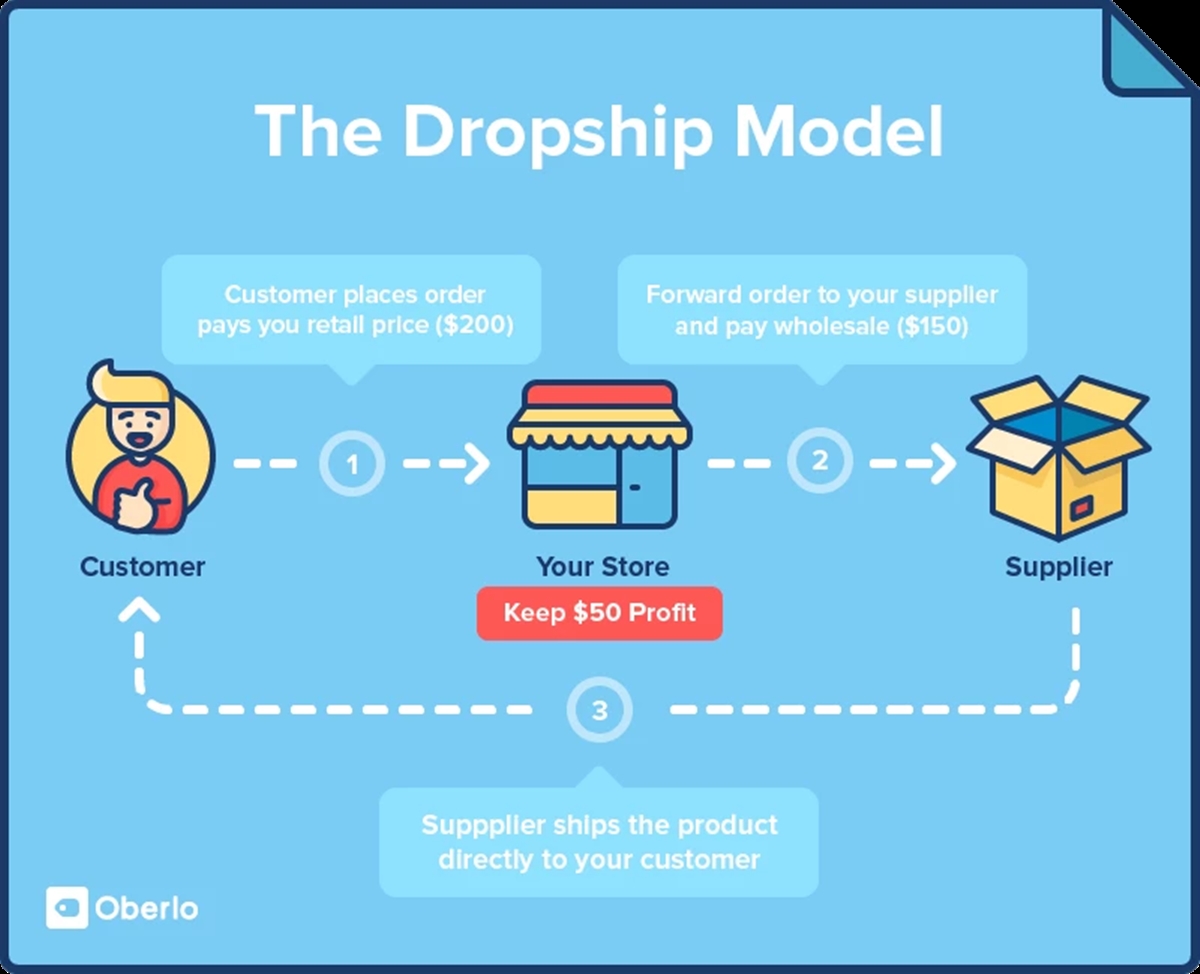
El dropshipping es un modelo de negocio que se ha popularizado gracias al auge de Internet. Los empresarios de dropshipping son los vendedores de sus productos de dropshipping sin:
comprar o mantener el inventario y
Cumplimiento de la orden.
En su lugar, se asocian con proveedores de entrega directa que poseen inventario y realizan esfuerzos de ventas/mercadeo para vender productos de esos proveedores con sus márgenes. Cuando un comerciante de dropshipping recibe una venta de su cliente, ese pedido irá directamente al proveedor de ese producto, quien luego cumplirá y enviará el pedido directamente al cliente. El comerciante de dropship puede mantener su marca y, nuevamente, no tiene que participar en ningún cumplimiento y entrega de pedidos.
Lectura adicional: ¿Cómo funciona Dropshipping en Shopify?
2. ¿Qué es Aliexpress?
Aliexpress es un mercado de comercio electrónico con sede en China. Construido y propiedad de Alibaba Group, Aliexpress se lanzó en 2010 y es el conector entre las pequeñas empresas chinas y los compradores internacionales que desean comprar productos de bajo costo de China.
Lo que hace que Aliexpress sea accesible es la mano de obra de bajo costo en China, lo que hace que los productos en Aliexpress sean mucho más competitivos que otras plataformas de comercio electrónico. También hay millones de productos de todo tipo de industrias, como ropa, electrónica y joyería, en este mercado en línea.
Aliexpress ha sido el destino de referencia para las personas que desean vender productos desde China, ya que ha facilitado la búsqueda de proveedores y productos chinos para vender. Para hacer dropshipping con Aliexpress, todo lo que necesita hacer es encontrar los productos que desea vender, agregarlos a su tienda, configurar su precio con el margen de beneficio deseado y luego vender.
Cuando un cliente le hace un pedido, debe pagar el costo mayorista de ese producto, que acordó con su proveedor. Luego, su proveedor de Aliexress le entregará el producto directamente a su cliente.
Recomendado: más de 13 de las mejores empresas de envío directo sin cuotas de membresía
3. ¿Qué es Shopify?
Shopify es una plataforma de comercio electrónico que permite a cualquier persona crear una tienda en línea y vender productos. Shopify fue fundado nuevamente hace más de diez años por Tobi, quien en ese momento quería vender tablas de snowboard con su propia empresa (Snowdevil). Gracias a esa experiencia, Tobi se dio cuenta de que era increíblemente difícil vender tablas de snowboard, ya que en aquellos días no había una plataforma de comercio electrónico fácil de usar. Entonces, decidió crear una plataforma por sí mismo, y fue entonces cuando nació Shopify.
Shopify es ahora la plataforma de alojamiento de comercio electrónico líder creada para empresas de todos los tamaños. No importa dónde vendas (en la tienda, desde tu garaje o fuera de la cajuela de tu auto), y no importa cuál sea tu modelo de negocio (minorista, dropshipping o mayorista), Shopify te tiene cubierto.
4. ¿Cómo iniciar un negocio de dropshipping en Shopify con Aliexpress?
Así que ahora, repasemos cada uno de los 20 pasos que te ayudarán a iniciar un negocio de dropshipping con Aliexress en Shopify.
Paso 1 : Regístrese para obtener una cuenta de Shopify.
Puedes probar Shopify durante 14 días de forma gratuita, pero después de eso, deberás pagar, al menos, el plan Básico a $29/mes para poder construir un negocio de dropshipping.
- Para registrarse, vaya a Shopify.com y haga clic en el botón
Start free trialen la página de inicio.
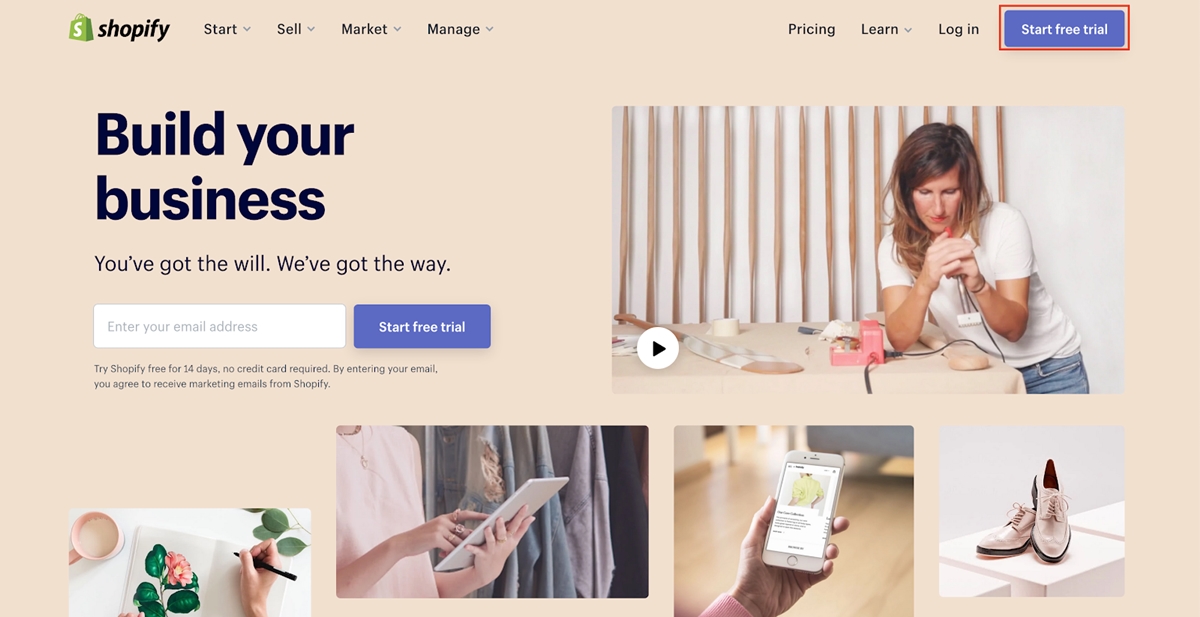
- Luego, ingrese su correo electrónico, una contraseña y un nombre de tienda en el siguiente cuadro de diálogo. Para el nombre de su tienda, no se le ocurra algo demasiado complicado. Use algo corto y fácil de recordar. El mejor nombre de tienda no tiene más de dos o tres palabras. Cualquier nombre más largo que ese es mucho más difícil de recordar y parece poco confiable a los ojos de los clientes.
Si tiene dificultades para encontrar el nombre correcto, aquí hay una lista de generadores de nombres comerciales que pueden sugerirle toneladas de nombres propios para elegir.
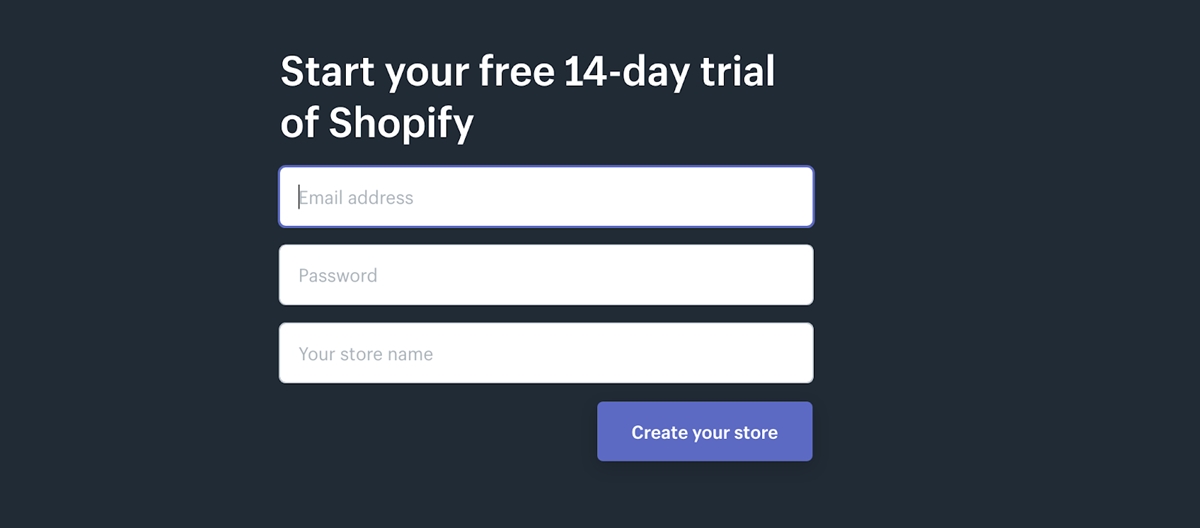
- A continuación, complete la siguiente encuesta. Puede seleccionar cualquier cosa aquí porque esta información no es importante.
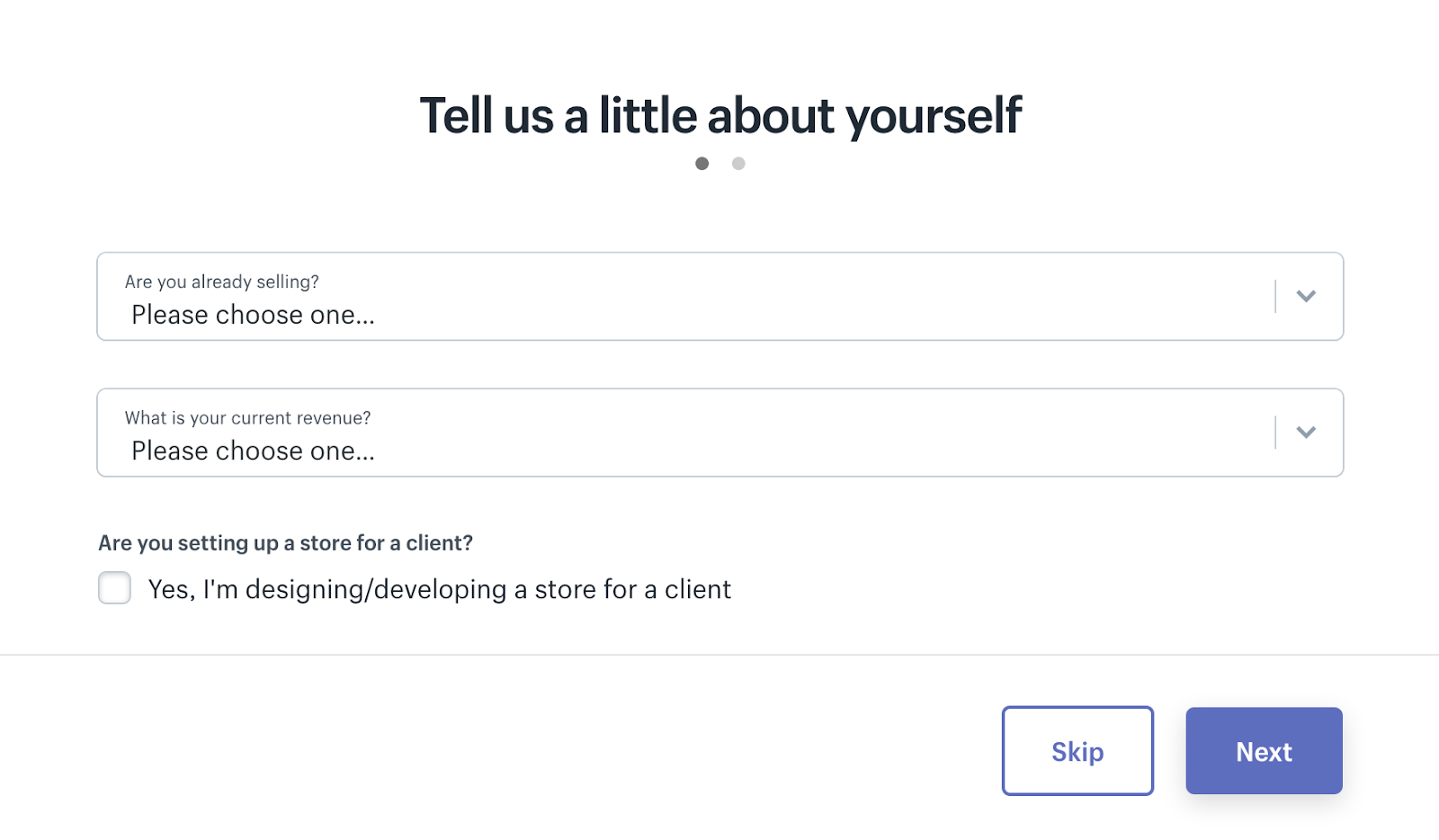
- Finalmente, ingrese sus datos personales, luego haga clic
enter store. ¡Tu tienda ahora se creó con éxito!
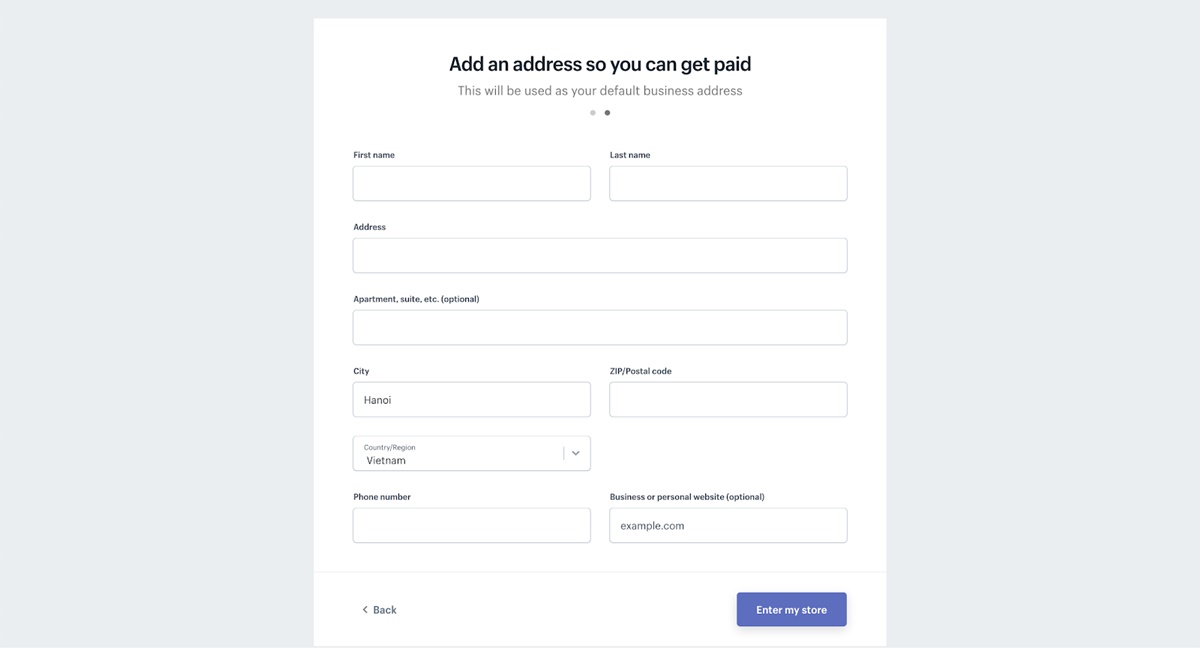
Paso 2: Instala un tema.
Ahora, necesita agregar un tema para su tienda. Hay toneladas de temas en la tienda de temas de Shopify (tanto gratuitos como de pago). Para este ejemplo, vamos a buscar un tema gratuito. Me encantaría elegir Minimal, que es un excelente tema gratuito de Shopify.
- Para agregar un tema, haga clic en Tienda en línea en su Tablero.
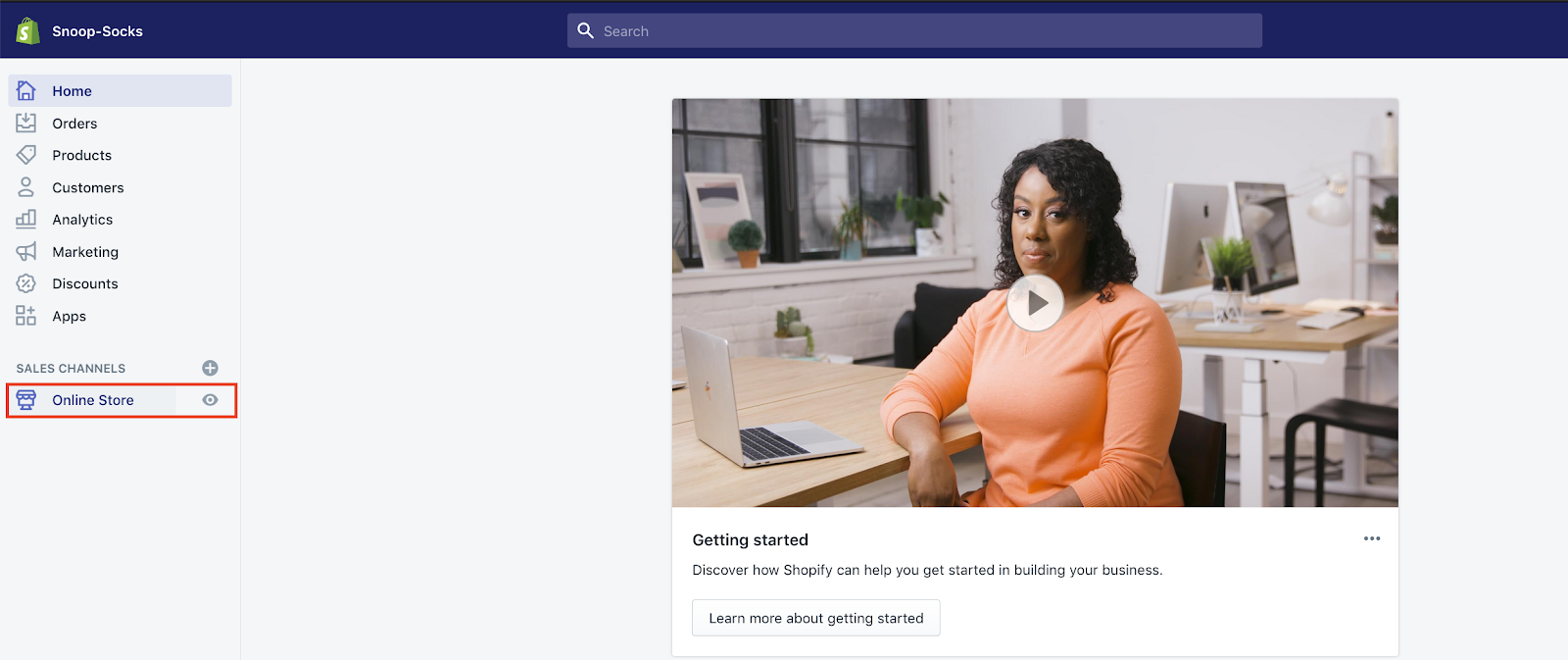
- Haz clic
Explore free themes, luego desplázate hacia abajo y elige el temaMinimal. Este tema viene en tres variantes, pero usemos la opciónModernpara este ejemplo.
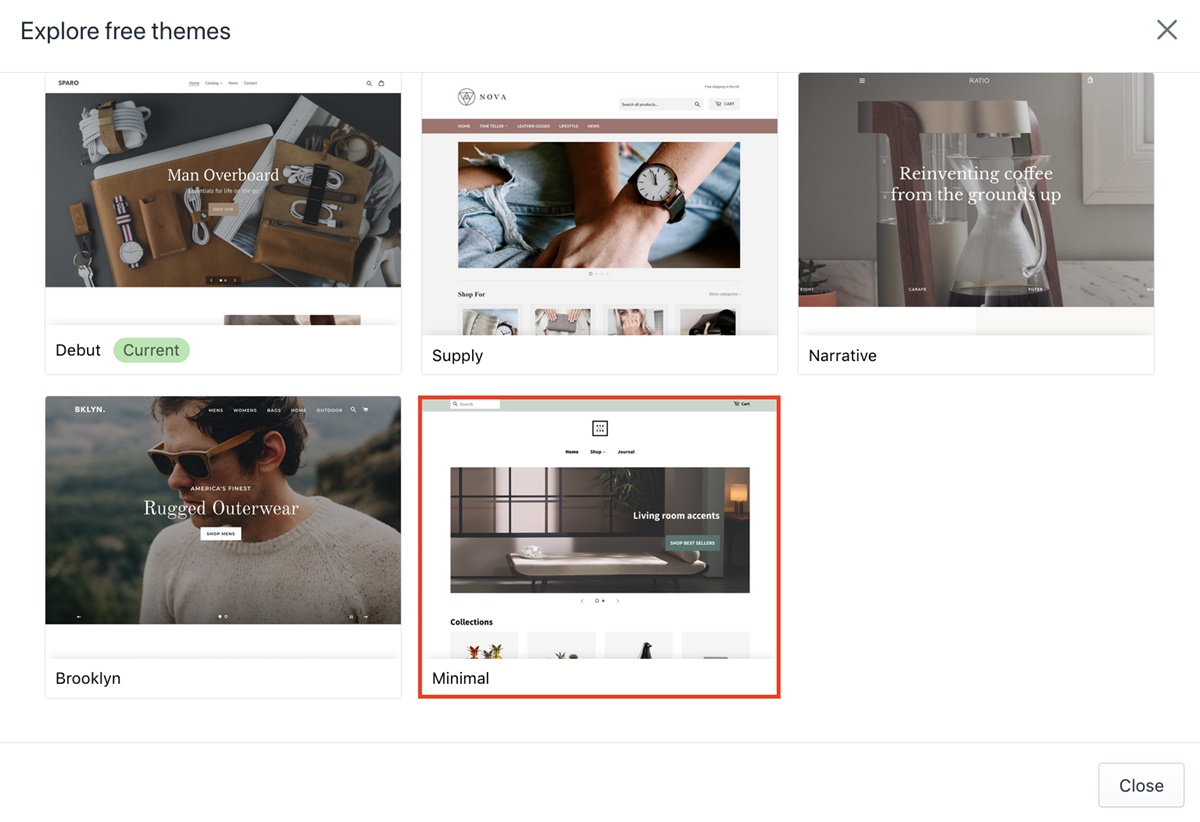
Ahora ha agregado con éxito un tema a su tienda. Pasemos al siguiente paso.
Recomendado: Más de 13 mejores temas de Shopify para Dropshipping
Paso 3: Instala Oberlo.
Oberlo es el arma secreta que te ayudará a automatizar tu tienda. Shopify posee esta herramienta y realiza el cumplimiento de pedidos por usted a través de Aliexpress. Sin una aplicación de automatización como Oberlo, cumplir con los pedidos a través de Aliexpress sería un trabajo tedioso y lento.
- En su Tablero, haga clic en
Appsy luego vaya al botónVisit Shopify App Storeen la página siguiente. Es posible que vea que Oberlo está justo en su Tablero como en la imagen, pero hagámoslo de la manera tradicional para que pueda aprender cómo agregar cualquier aplicación a su tienda.
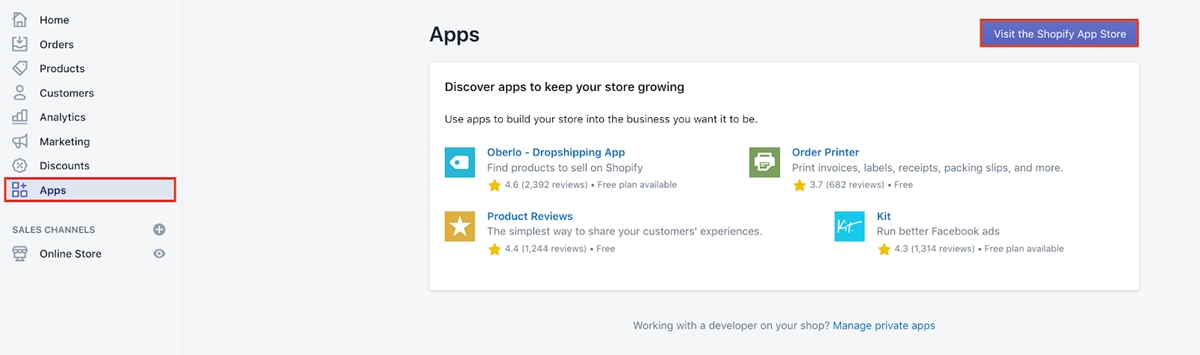
- En la barra de búsqueda, busca
Oberlo.
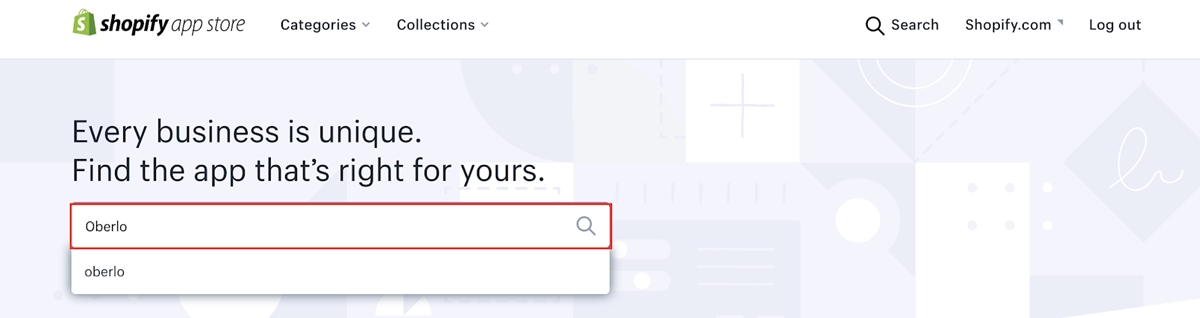
- Añade Oberlo a tu tienda.
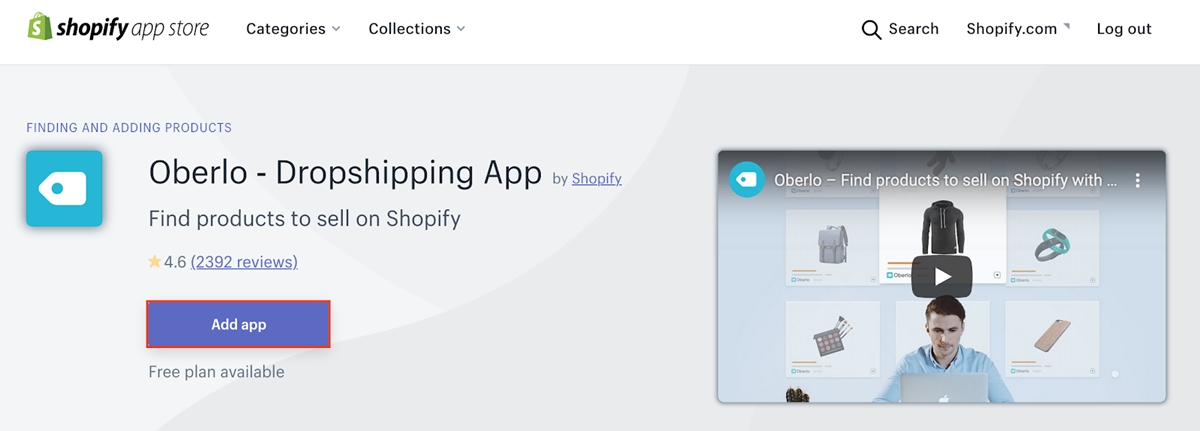
- Haga clic en el botón
Install appen la página siguiente.
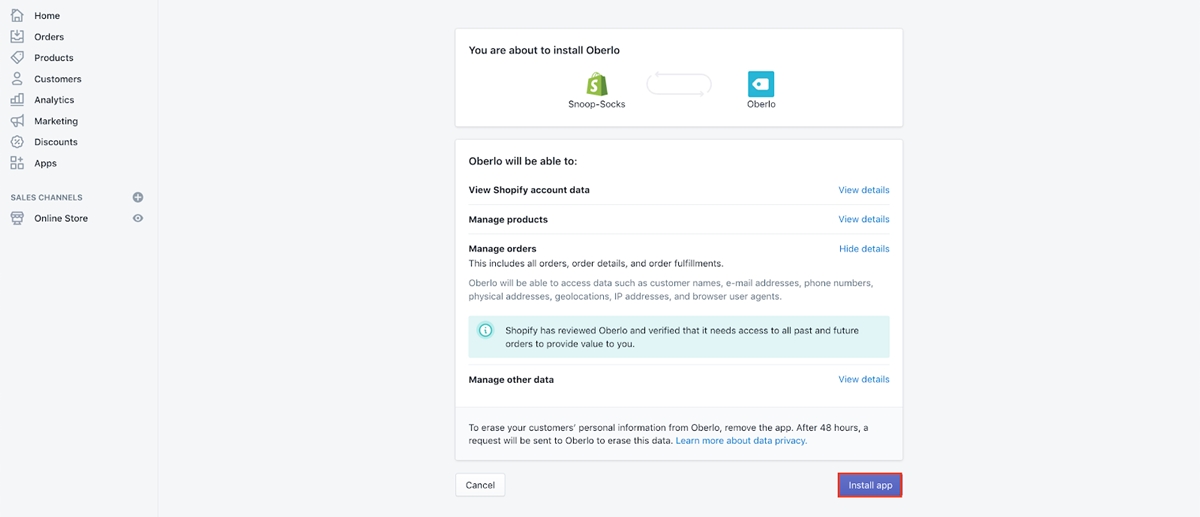
- Una vez que se haya agregado Oberlo a tu tienda, serás redirigido al sitio de Oberlo. En su Panel de control de Oberlo, haga clic en el botón
Settingsen la esquina inferior izquierda. Ahora necesitas configurar algunas cosas.
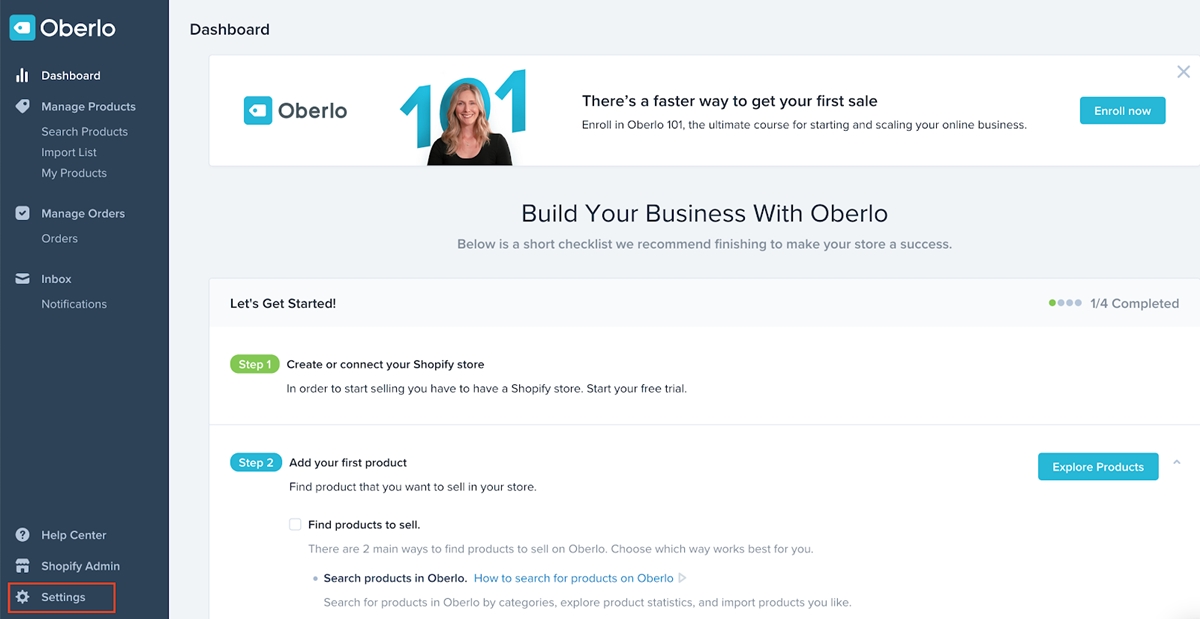
- Primero, escriba el nombre de su tienda y cambie la unidad de medida para el peso del producto de kilogramos (kg) a libras (lb).
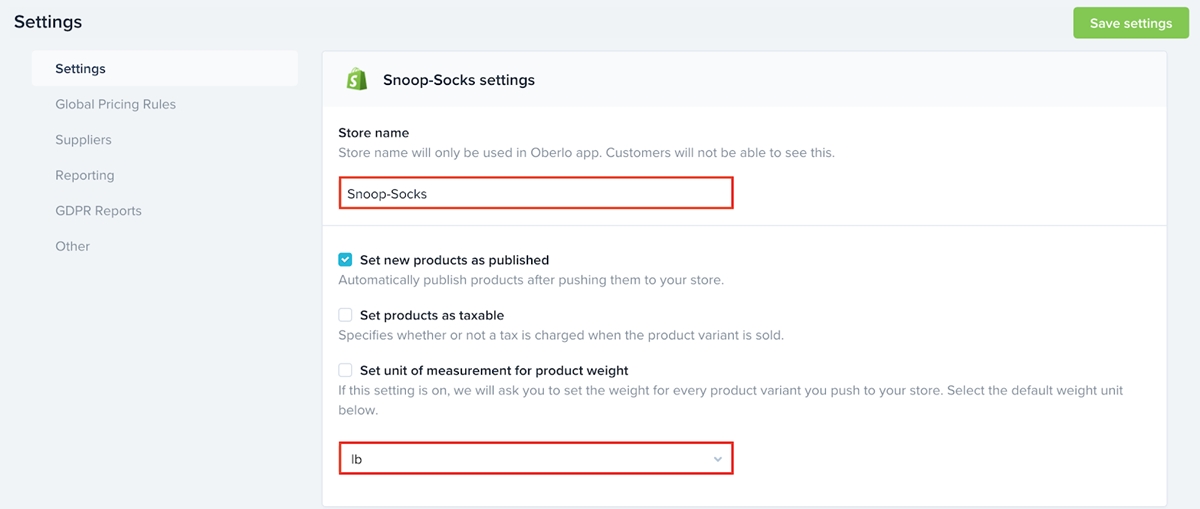
- A continuación, desplácese hacia abajo hasta la sección
Auto updates, marque todas las casillasNotify Mede las dos primeras secciones y configure las siguientes preguntas para establecer laSet Quantity to Zero:
- 'Cuando el producto ya no está disponible'
- 'Cuando la variante ya no está disponible'
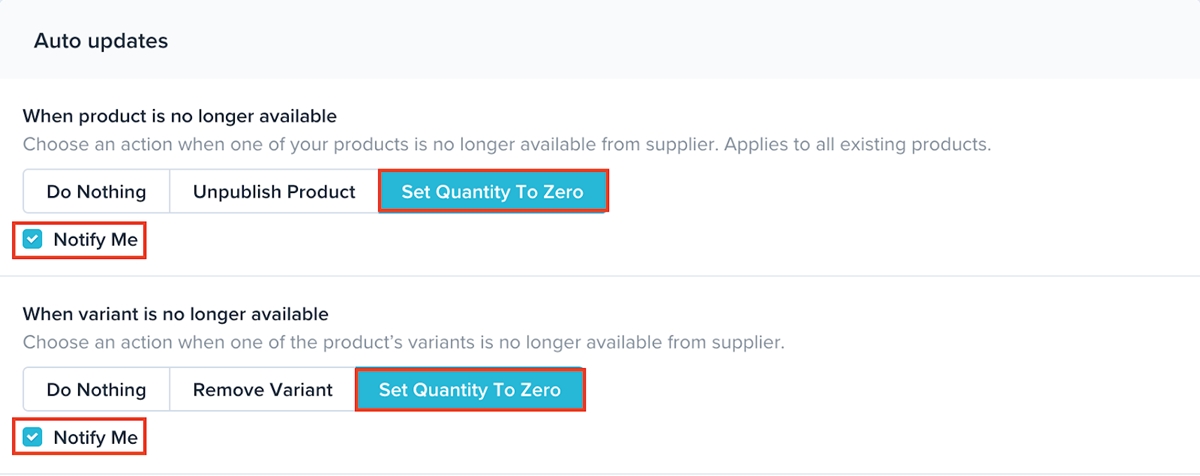
Para las próximas dos secciones, marque las casillas Notify Me . Para el evento When cost changes , Do Nothing , y para el evento When inventory changes , elija Update Automatically .
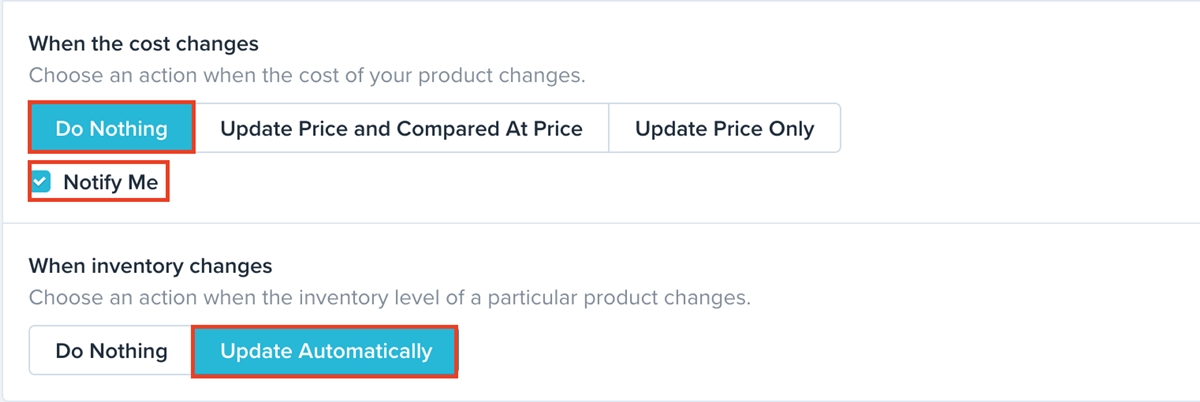
Luego haga clic en el botón Save settings en la esquina superior izquierda de la página.
- Desplácese hacia atrás hasta la parte superior de la página y vaya a la sección
Suppliers.
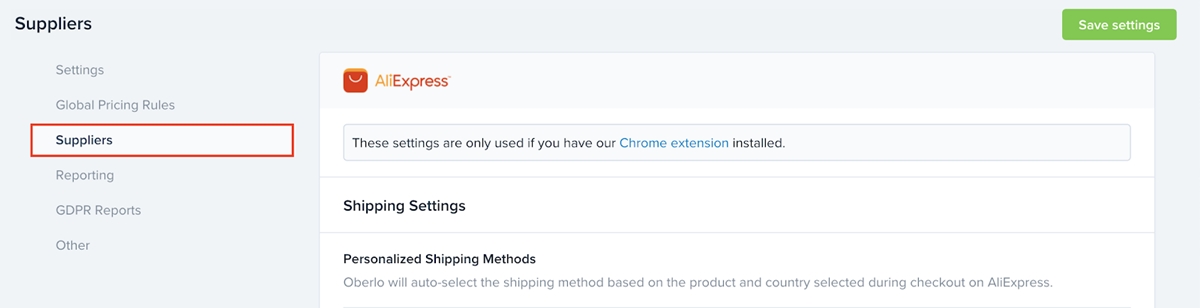
En esa sección, configure su método de envío predeterminado en ePacket y escriba su número de teléfono.
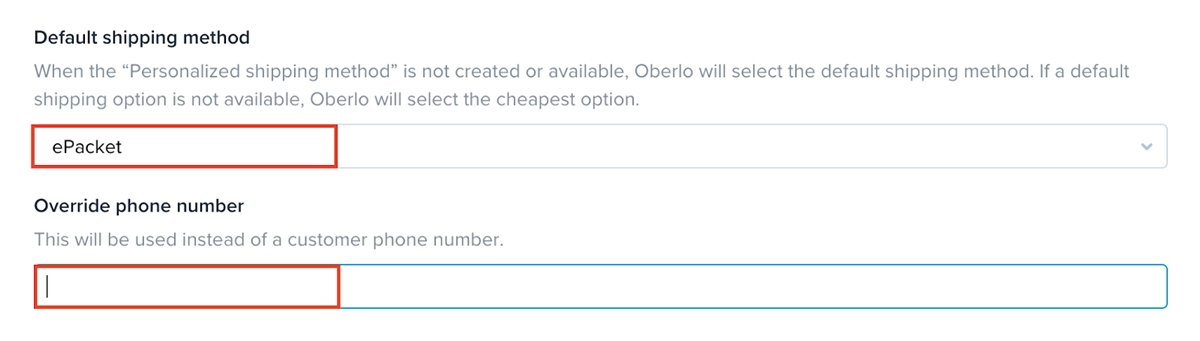
Para la sección Custom note , copie y pegue el siguiente texto:
Estoy haciendo dropshipping. NO coloque facturas, códigos QR, promociones o el logotipo de su marca en los envíos. Envíe lo antes posible para negocios repetidos. ¡Gracias!
Esto es para que los proveedores de Aliexpress puedan saber que está realizando un envío directo y empaquetarán el pedido en consecuencia.
Y no te olvides de guardar la configuración.
Lectura adicional: Tiempo de envío de Oberlo: ¿Son tiempos de envío demasiado largos?
Paso 4: Instala la extensión de Oberlo para Chrome.
Además de la aplicación Ober, también necesitará la extensión Oberlo Chrome. Esta extensión te ayudará a importar cualquier producto que quieras vender directamente desde Aliexpress a Oberlo.
En la sección Supplier de su entorno, haga clic en Chrome extension .

Será dirigido a la tienda de aplicaciones de Chrome, haga clic Add to Chrome y se instalará la extensión de Oberlo.
Recomendado: 11 mejores alternativas de Oberlo para Shopify
Paso 5 : importa productos de Aliexpress a tu tienda con Oberlo.
- En primer lugar, debe abrir Chrome y Aliexpress en dos pestañas separadas.
- En Aliexpress, busque el nombre del producto que desea importar a su tienda. Asegúrese de ordenar por
Orderspara que los artículos más vendidos aparezcan primero.
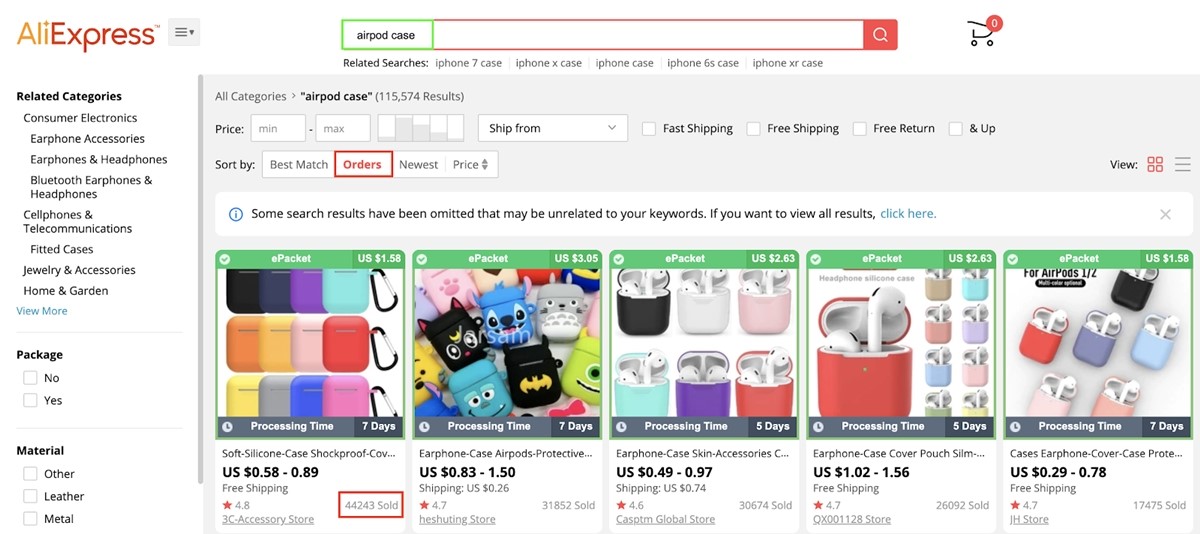
- Cuando encuentre un artículo que desee vender, haga clic en el ícono de la extensión de Oberlo en la esquina superior derecha de su navegador y haga clic
Add to import list.
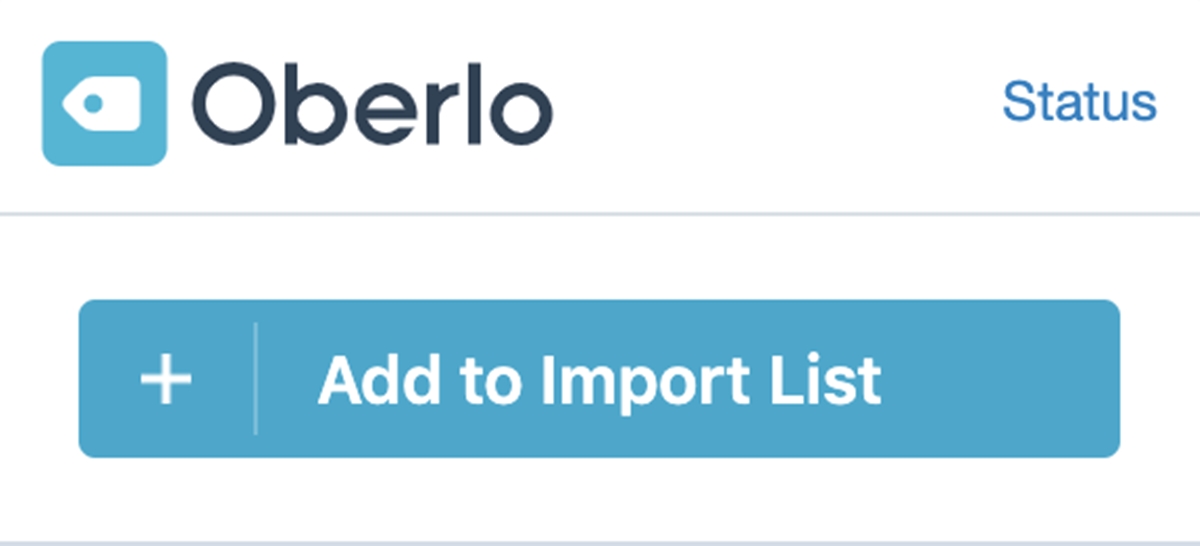
Por supuesto, no querrá importar y vender un solo producto. Se recomienda agregar de 20 a 25 productos a su tienda, ya que tener una cantidad decente de ofertas de productos hará que su tienda se vea profesional. Además, cuando ejecute publicidad para su tienda más adelante, tener muchos productos le dará opciones para probar y descubrir en qué se encuentra su mercado.
- Una vez que haya agregado su último elemento, haga clic en
Open import list.
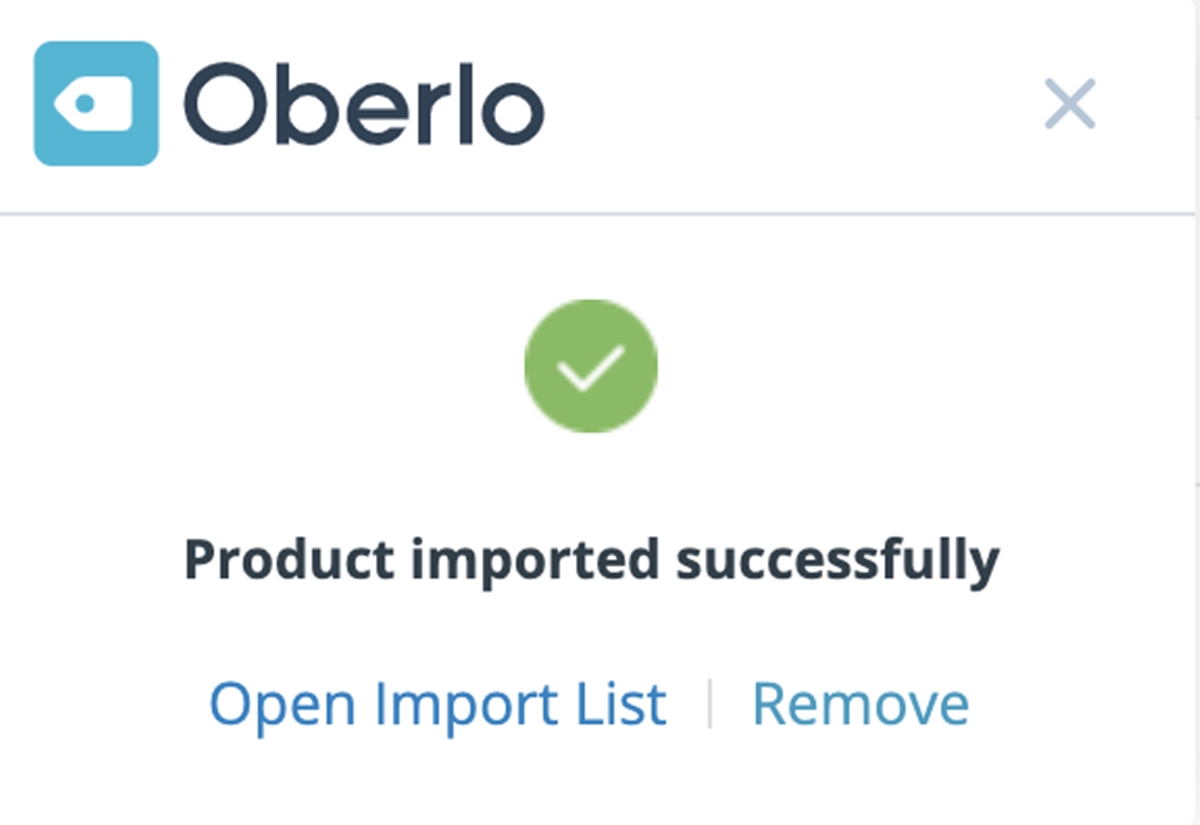
Serás dirigido a la lista de productos que acabas de importar en tu Tablero de Oberlo.
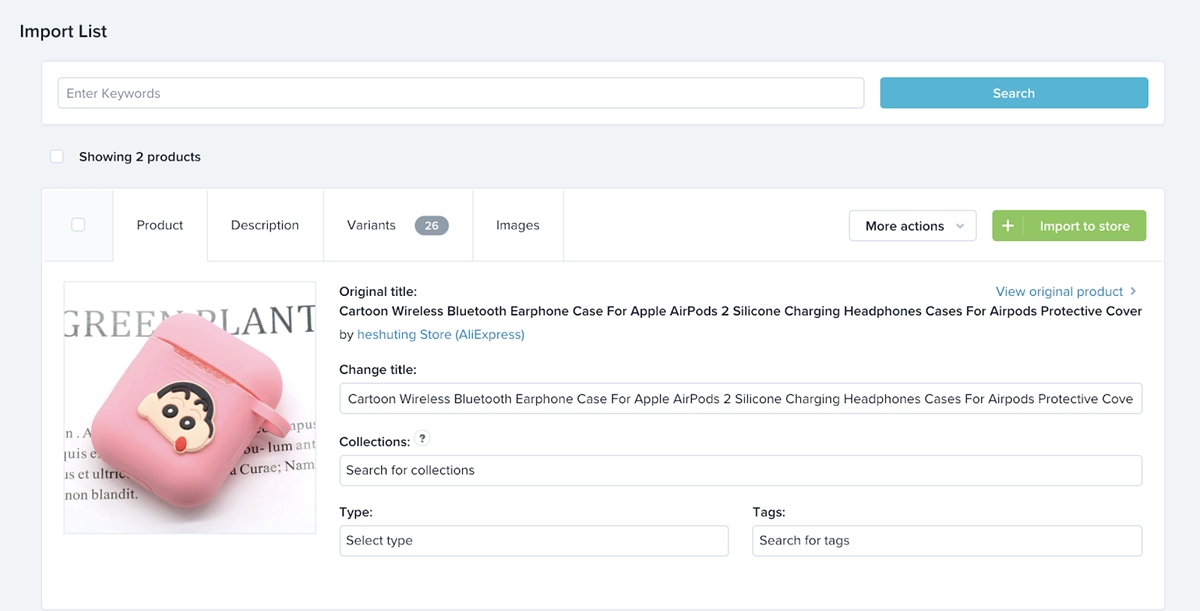
Paso 6: Importa productos de Oberlo a Shopify
Debe importar productos de su colección Oberlo a Shopify. De lo contrario, el producto no aparecerá en tus datos de Shopify.
Para cualquier producto que desee importar a su tienda Shopify, haga clic en el botón Import to store .
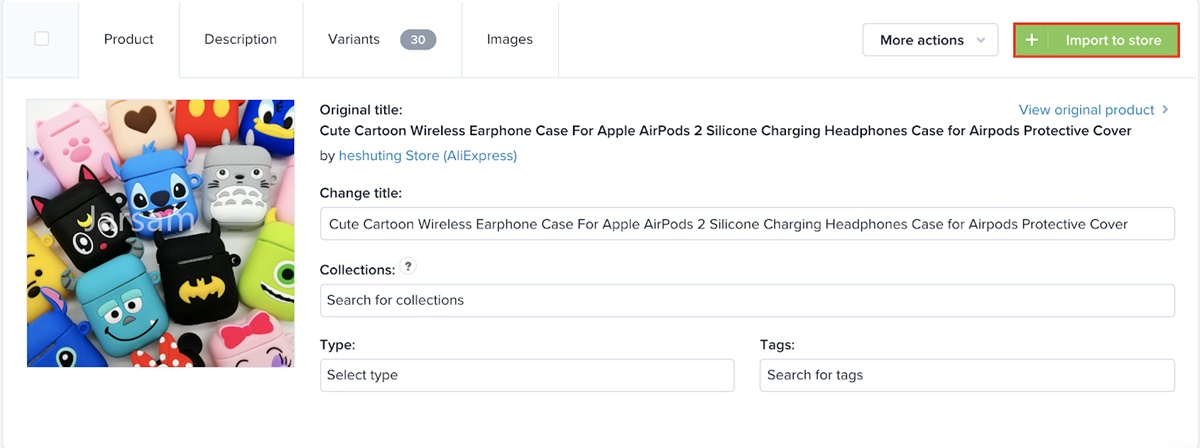
Paso 7: Agregar categorías de productos
Una categoría es simplemente un grupo de productos similares. Por ejemplo, si está vendiendo estuches para airpods, estuches para iPhone, cargadores de iPhone en la misma tienda, querrá separarlos en categorías dedicadas para que sus clientes puedan encontrar fácilmente lo que necesitan.
Sigue leyendo si ya sabes qué categorías necesitas agregar a tu tienda. Si no lo hace, tómese el tiempo para mirar todos sus productos y descubra cómo debe categorizarlos. Para agregar categorías de productos a su tienda, siga los pasos a continuación.
- Vuelve a tu Panel de control de Shopify, ve a
Productsy haz clic enCollectionsen el submenú.
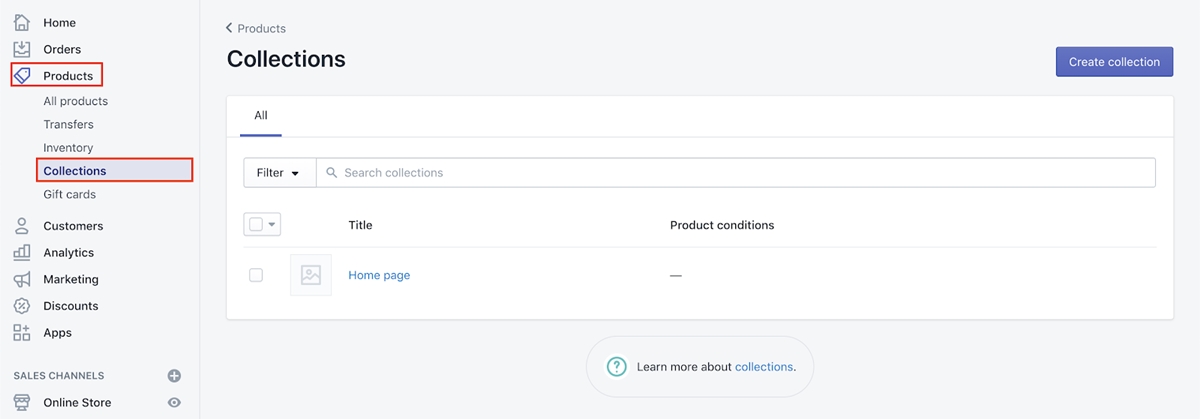
Haz clic
Create collection.En el cuadro
Title, ingrese un nombre para la categoría que desea crear. Por ejemplo, si vende estuches de airpods en su tienda, puede usarairpods casespara nombrar la categoría.
Puede escribir unas pocas líneas de descripción para que quede más claro sobre el segmento.
En Tipo de Collection , marque la opción Manual . Esto le permitirá agregar productos a la colección uno por uno, y puede elegir solo los productos que pertenecen al segmento.
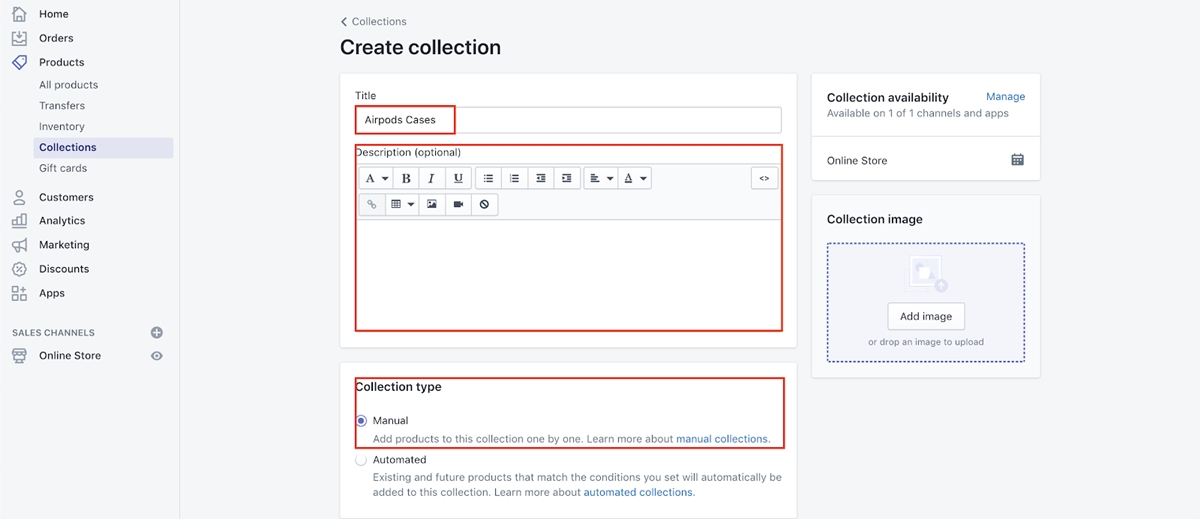
Paso 8: edite sus páginas de productos
Ahora, aquí es donde debe prestar mucha atención porque esto es lo que verán sus clientes. La página de su producto contiene la descripción del producto, el precio, etc. Siga este paso cuidadosamente.
- En tu Panel de control de Shopify, ve a
All Products, luego elige el producto que deseas editar.
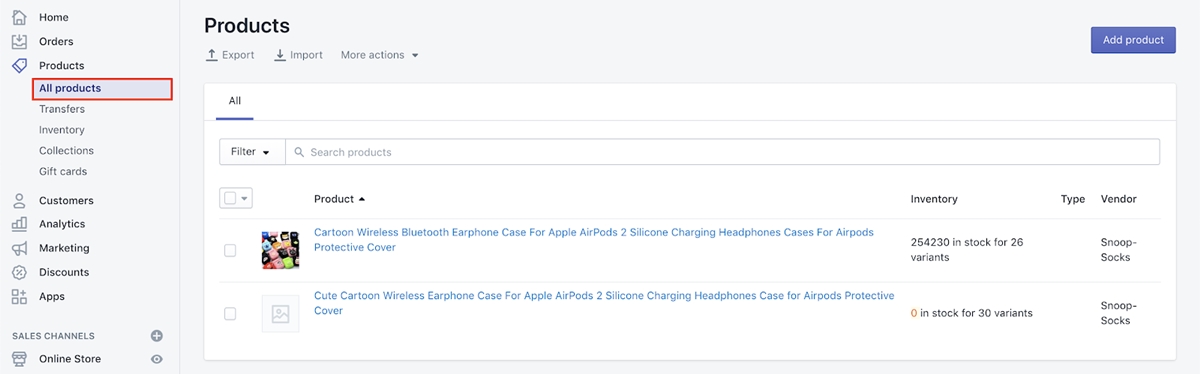
- Elimine el título existente e ingrese el suyo propio . El título largo aquí proviene directamente de Aliexpress, pero es posible que no desee mostrar ese tipo de títulos realmente poco atractivos, así que elimínelo y cree un título mejor y más atractivo por su cuenta.
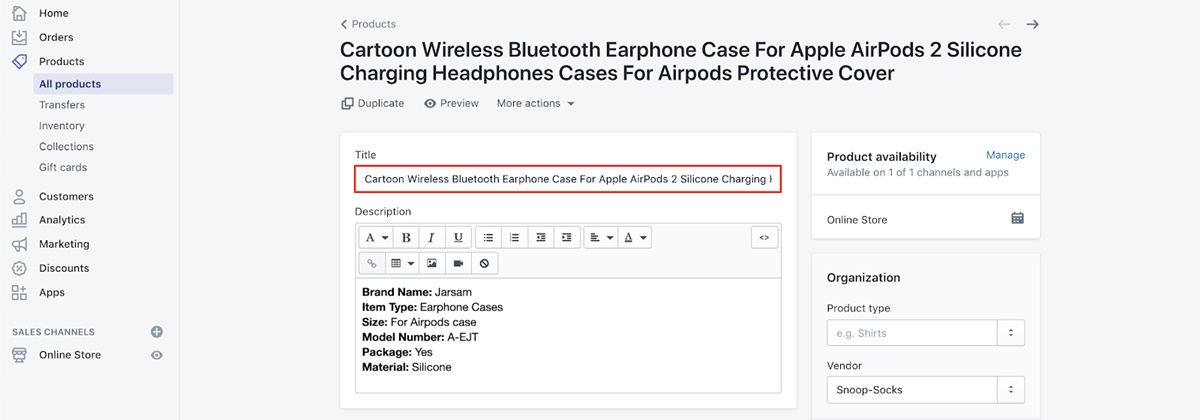
- Elimina la descripción del producto existente y escribe algo mejor . Debe crear una descripción que sea atractiva, optimizada para SEO y que pueda enfatizar los beneficios de sus productos. Haga clic aquí para obtener nuestra guía definitiva sobre cómo ejecutar SEO para comercio electrónico.
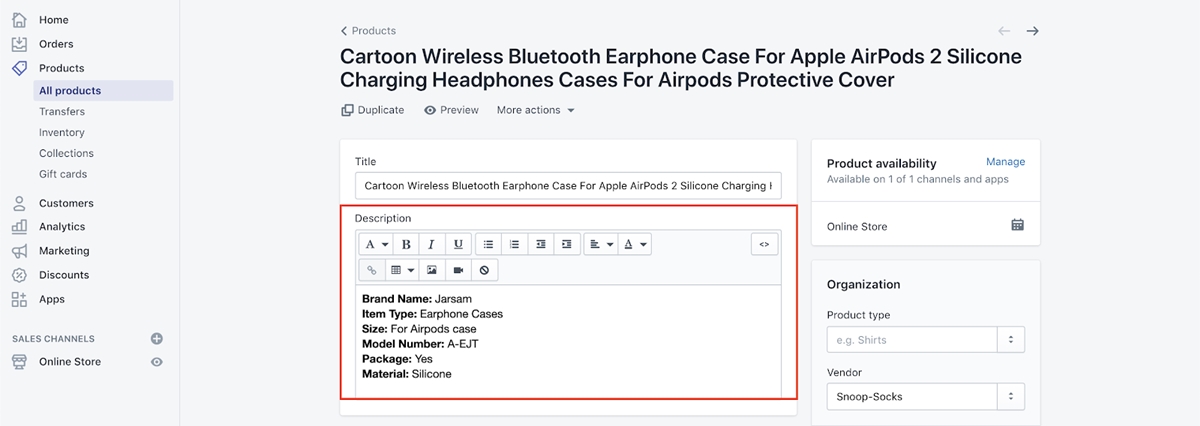
- Desplazándose hacia abajo hasta la sección
Variants, verá que hay diferentes variantes.
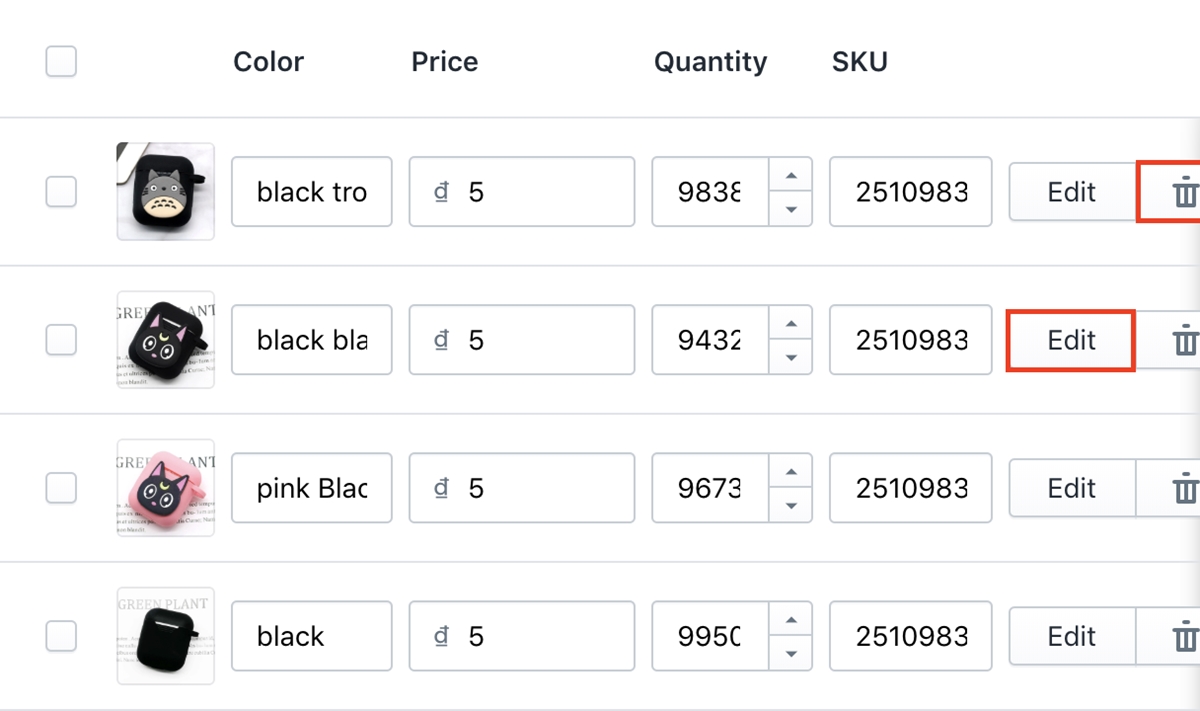
Para los que no desea vender, haga clic en el símbolo de la papelera para eliminarlos. Para los que desea vender, haga clic en el botón Edit para cambiar la información de la variante.
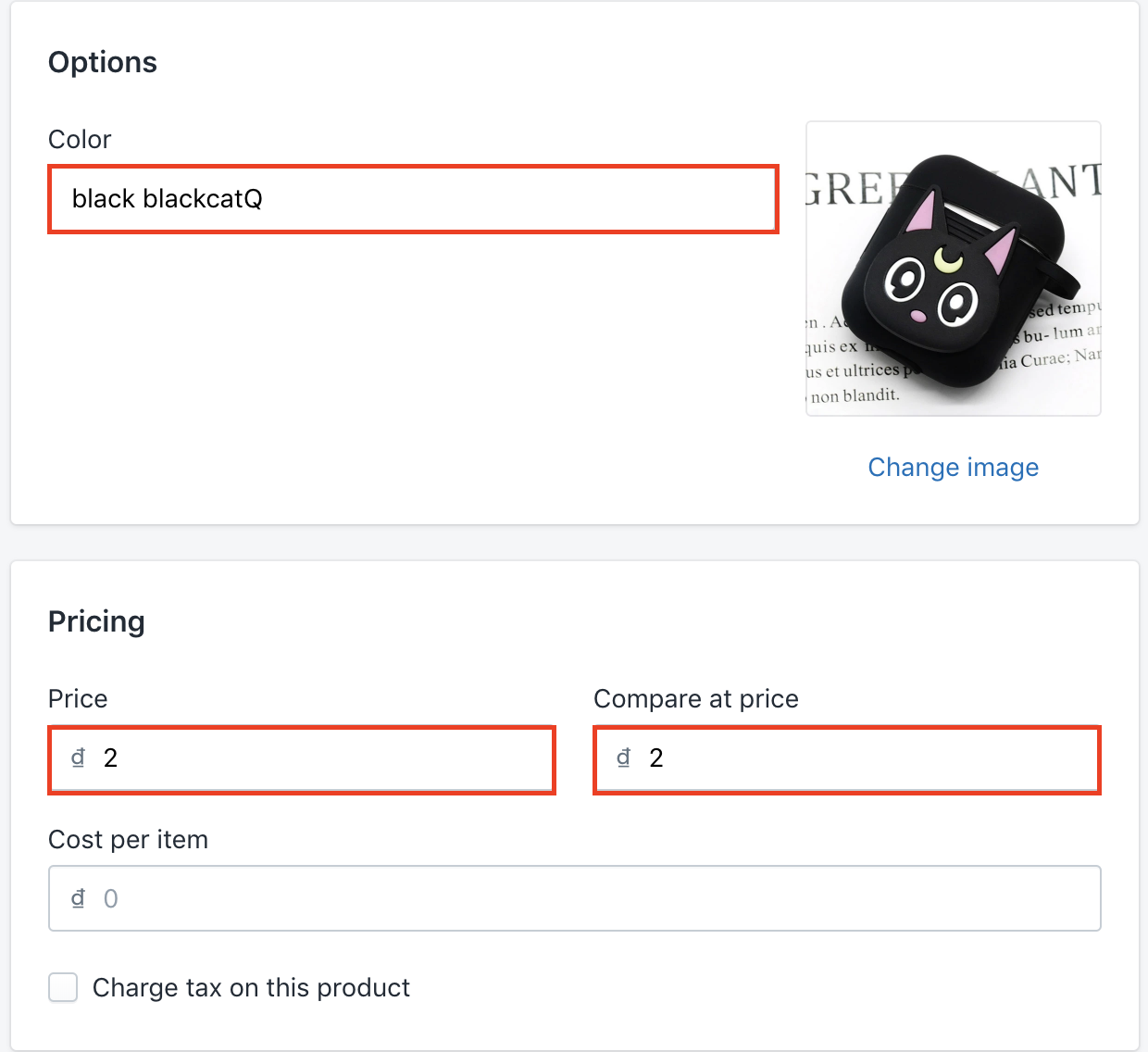
Ahora puedes cambiar el nombre de la variante y el precio. Puede insertar un Compare at price si cree que está vendiendo a un mejor precio que su competencia, o si tiene un descuento para esa variante. Asegúrese de que Compare at price precio tenga sentido y no parezca sospechoso.
Paso 9: agregue insignias de confianza a las páginas de sus productos (gratis)
- En tu Panel de control de Shopify, ve a
Appsy haz clic enVisit the Shopify app store.
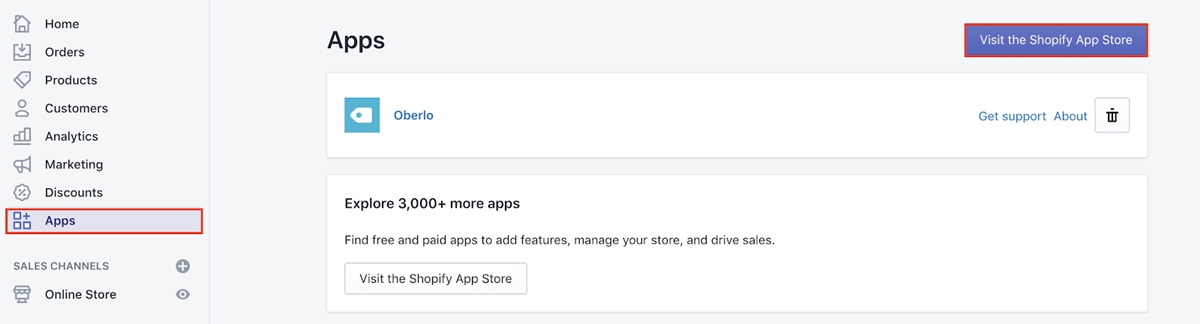
- Buscar
free trust badges
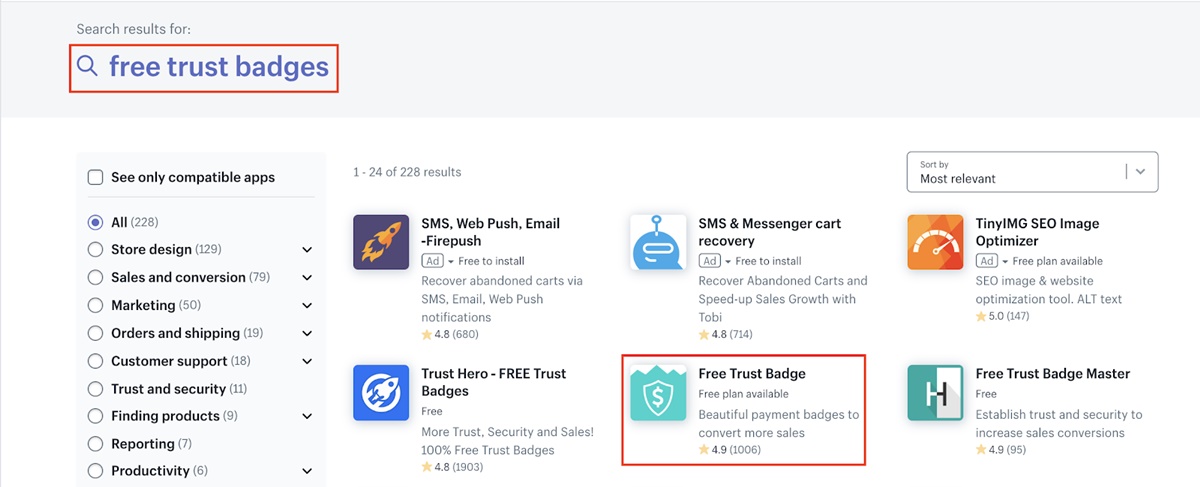
Luego haga clic en el botón
Add appen la página de la aplicación y luego haga clic enInstall appen la página siguiente.Cuando finalice la instalación, se le dirigirá a la aplicación. Desplácese hacia abajo en esa página hasta que vea
Design settings. Puede realizar cambios en las insignias en función de cómo desea que se muestren.
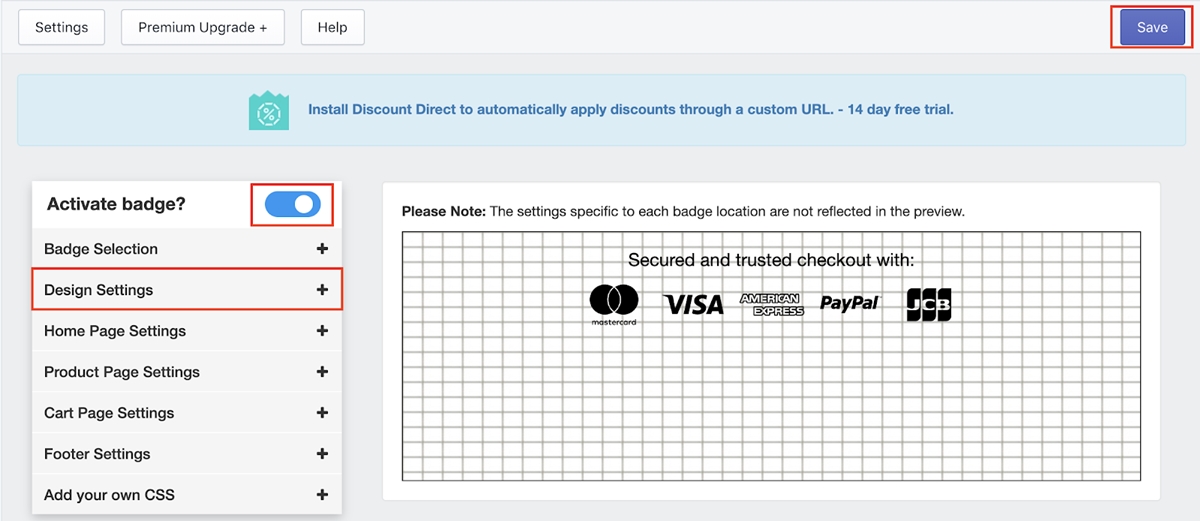
Luego deslice hacia la derecha la diapositiva de la Active badge y haga clic en Save en la esquina superior derecha.
Paso 10: Agrega envío gratis a tus pedidos
A veces puede ser frustrante calcular cuánto debe cobrar por cada artículo. Por lo tanto, se recomienda que usted, como principiante, tenga una sola opción de envío para todos los artículos en su tienda.
El envío no es gratis en realidad, por supuesto. Pero en lugar de cobrar las tarifas de envío por separado, incluye el costo de envío en los precios de sus productos. Por ejemplo, para un producto que originalmente cuesta $5 y el costo de envío es de $1, en lugar de mostrar los dos costos por separado, puede combinarlos y poner el precio en $6. Esto hace que parezca que el envío es gratuito para los clientes. Además, configurar los costos de envío de esta manera le permite utilizar free shipping para anunciarse en Facebook más adelante.

En el comercio minorista, la entrega gratuita es un poderoso argumento de venta, ya que contiene la palabra free . Todo el mundo ama las cosas gratis. Además, la mayoría de la gente odia los costos de envío. Son como una especie de costos ocultos que sorprenden a todos al momento de pagar y hacen que el producto se sienta más caro. Mucha gente abandona su proceso de pago porque los costos de envío les parecen demasiado altos. Por lo tanto, puede hacer que sus clientes se sientan mejor dándoles "envío gratis" .
Así es como puedes configurar el envío gratuito para tu tienda.
- Ve a tu Panel de control de Shopify, haz clic en
Settingsy luego ve aShipping.
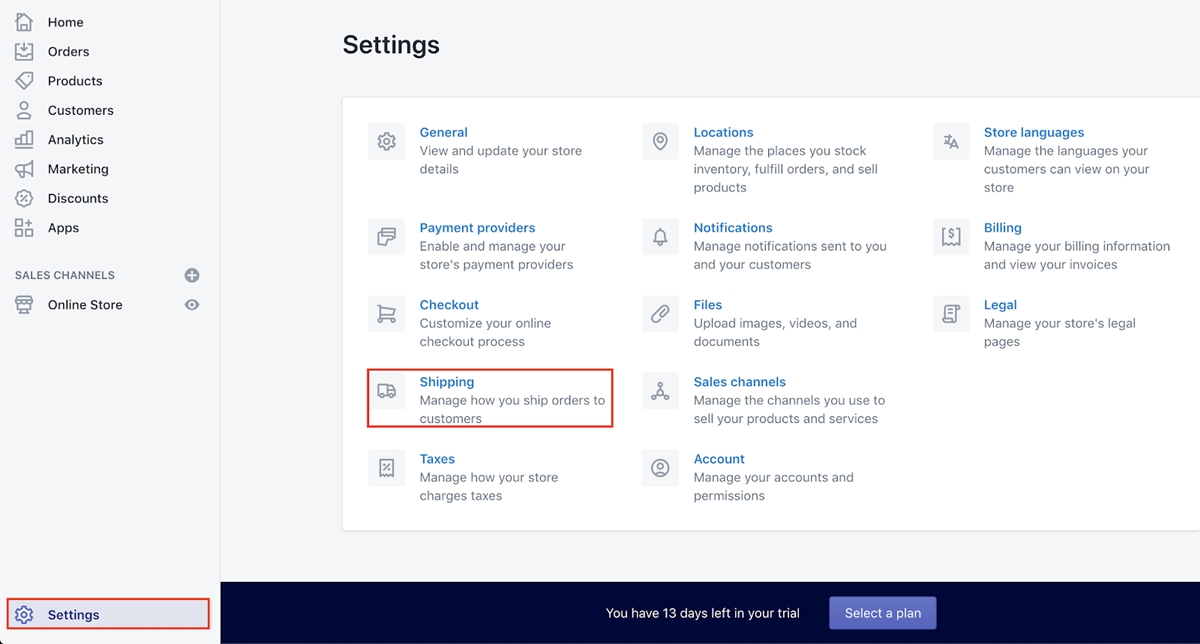
- A continuación, haga clic en
Manage ratesen la secciónRates at checkout.
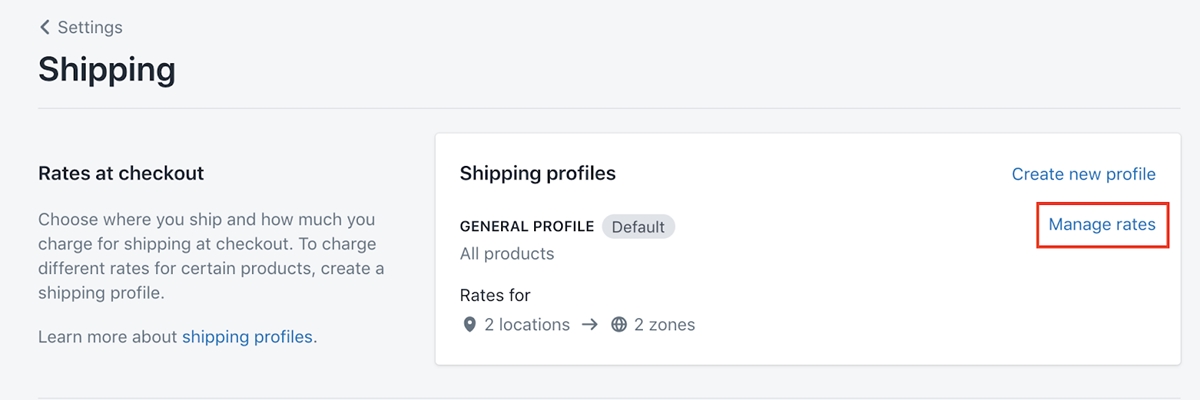
- Elimine las opciones de envío
DomesticyRest of the world.
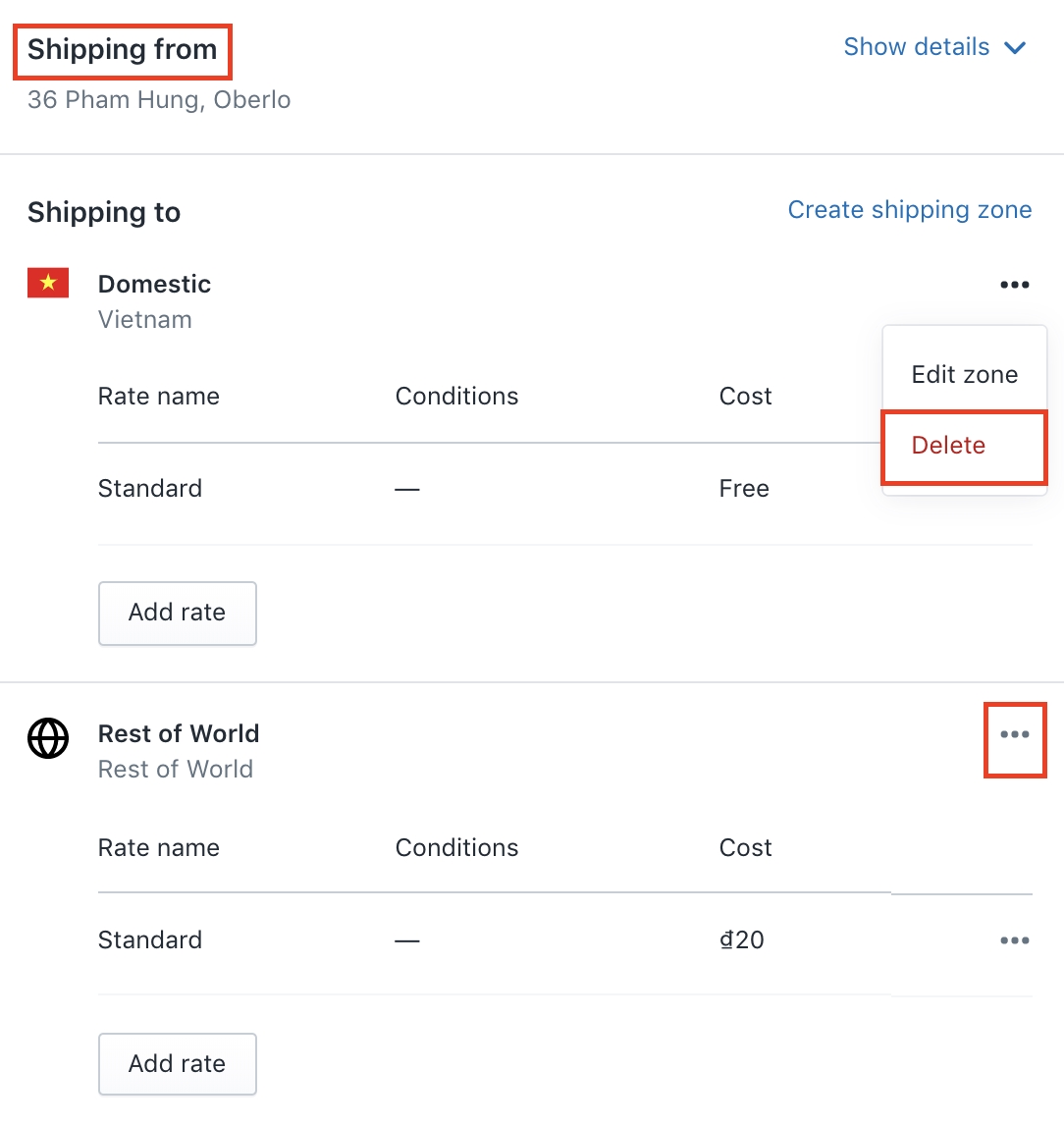
- Crea una nueva opción de envío haciendo clic en
Create shipping zone.
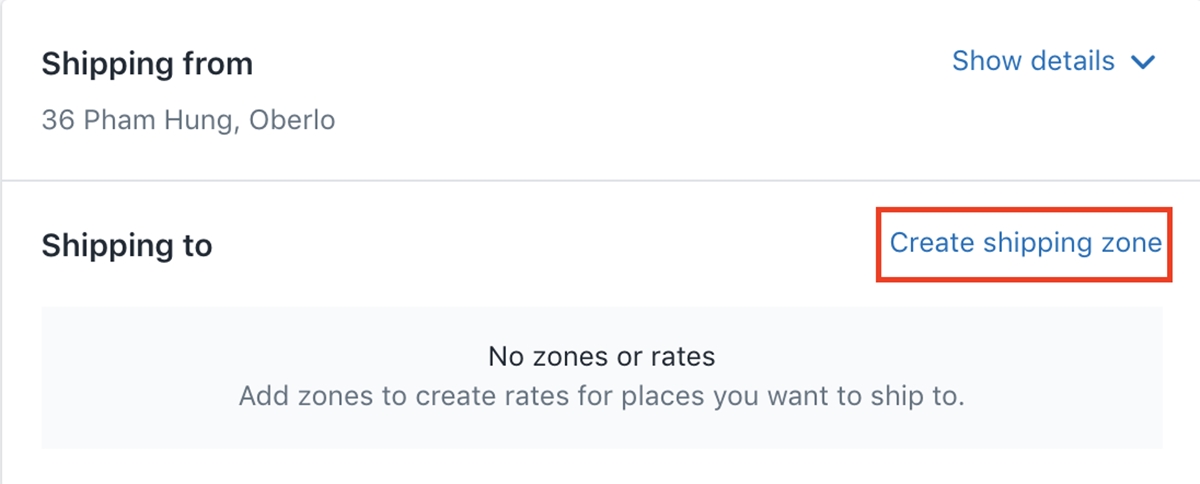
En el siguiente cuadro de diálogo, coloque "Envío gratuito" en la sección Zone name y, en la sección Ubicación, elija Estados Unidos (o cualquier ubicación en la que realice el envío). Luego haga clic en Done .
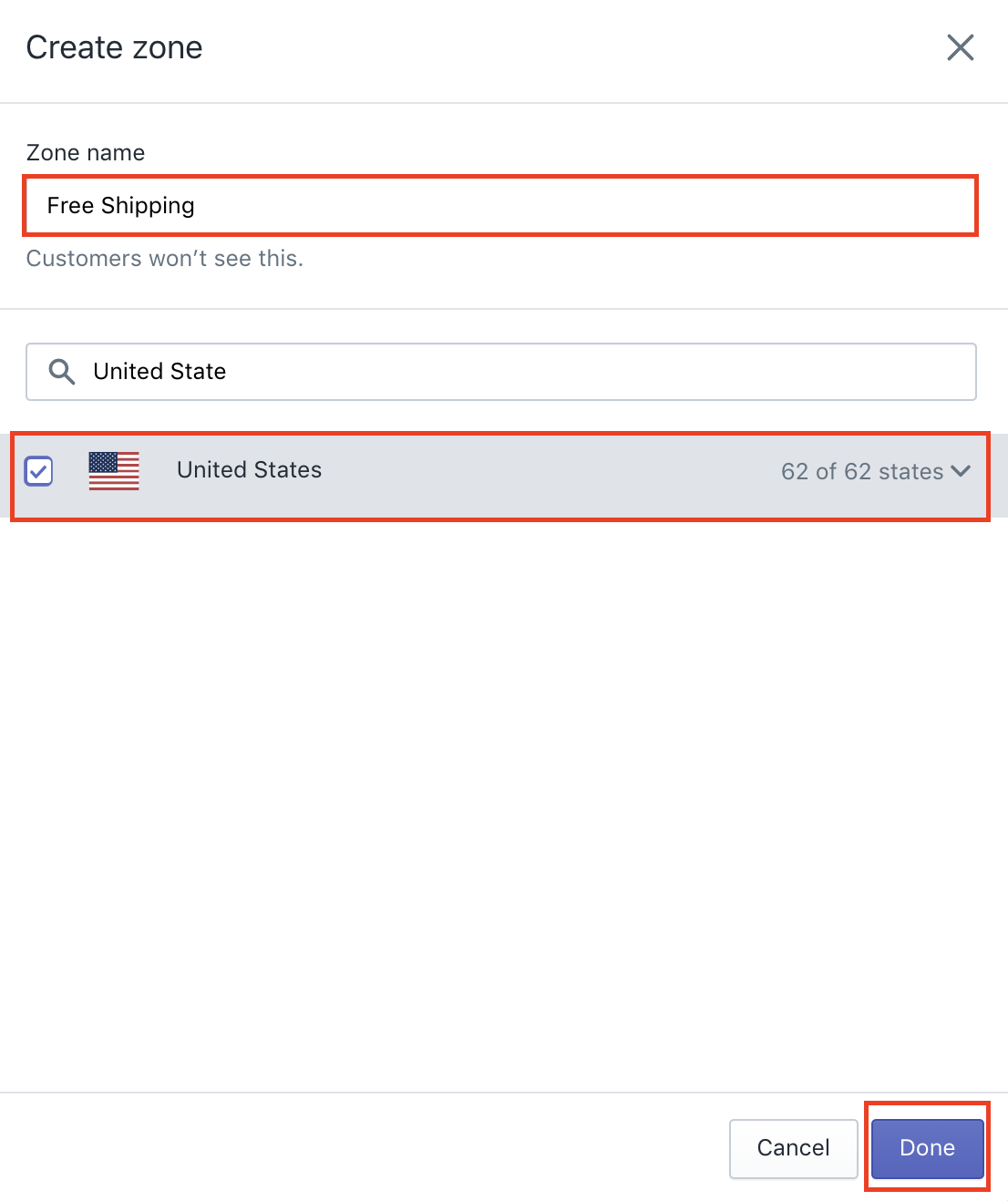
- A continuación, haga clic en
Add rate.
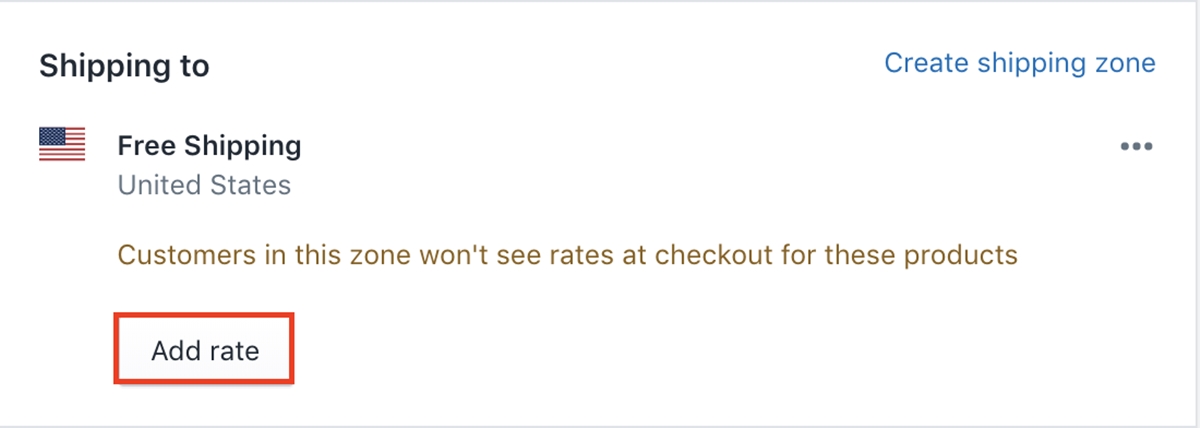
Elija Set up your own rates y deje el costo en $0, luego haga clic en Done .
Luego haga clic en Save en la esquina superior derecha.
Paso 11: Configure sus métricas y pagos
- Ve a
Settingsen tu Panel de control de Shopify y haz clic enGeneral. - Desplácese hacia abajo hasta la sección
Standards and Formats. Establezca elUnit systemcomo "Sistema imperial" yDefault weight unitcomo "libra (lb)" .
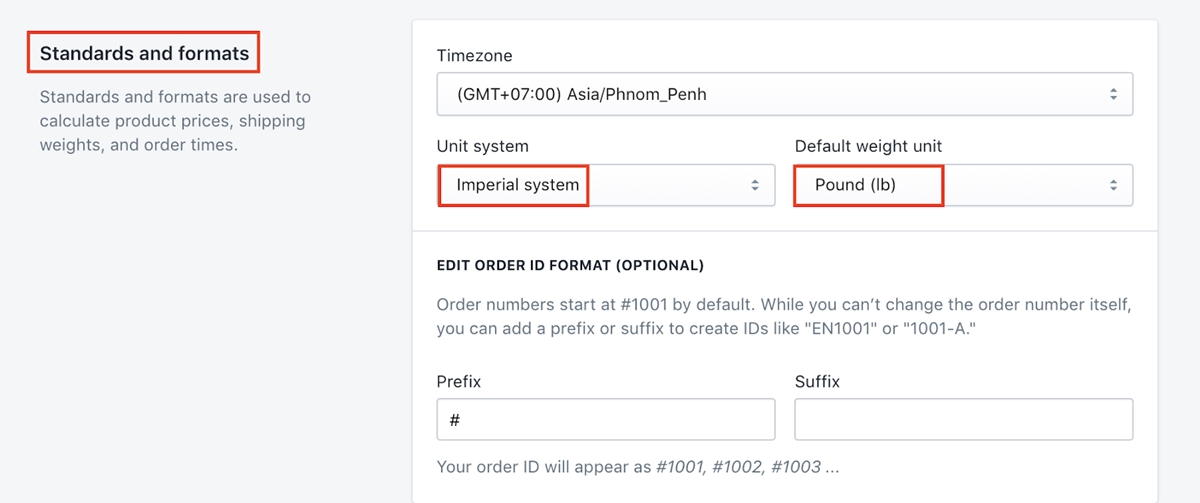
- Desplácese hacia abajo hasta la sección
Store Currencyy configure la moneda de su tienda como "Dólares estadounidenses (USD)" .
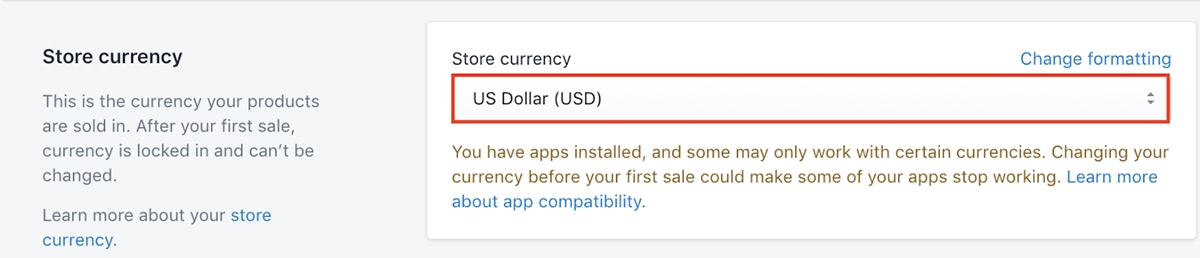
- Vuelva a la sección
Settingsy haga clic enPayment providers.
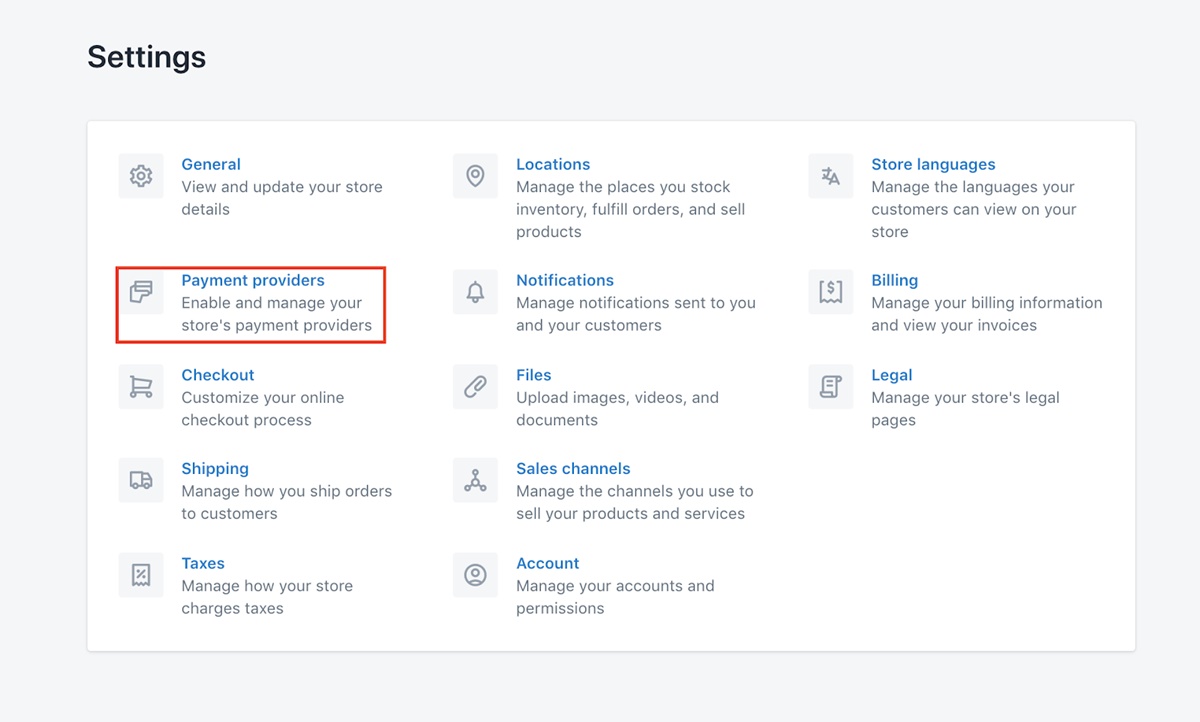
- Activa Shopify Pagos.
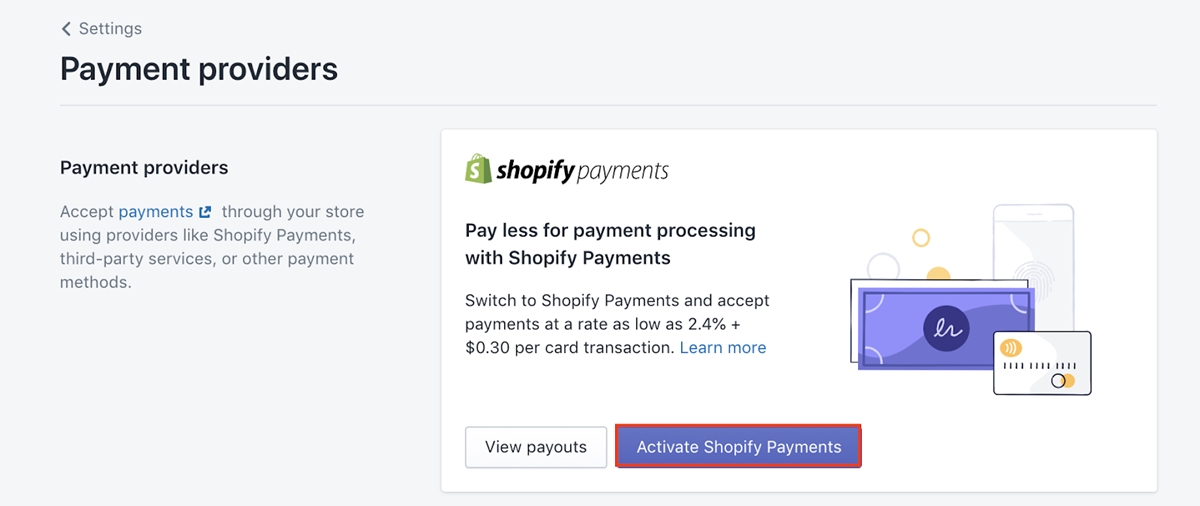
- Complete todos los detalles en la página siguiente. Es muy importante que toda la información que ingrese aquí sea precisa, ya que este es un requisito legal para todos los vendedores.
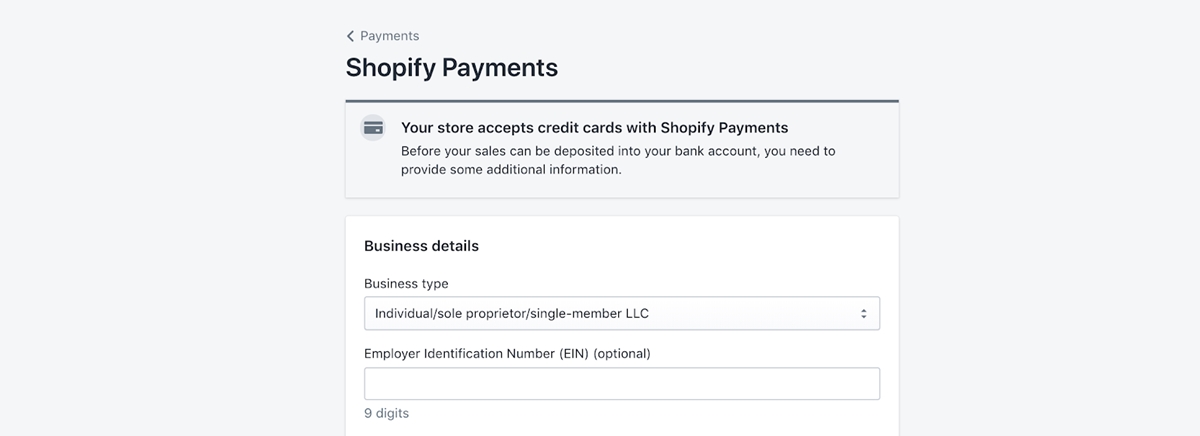
- Una vez que haya terminado su activación de Shopify Payments, pase a activar el pago exprés de Paypal. En la sección
Payment Providers, seleccioneActivate Paypal Express Checkout.
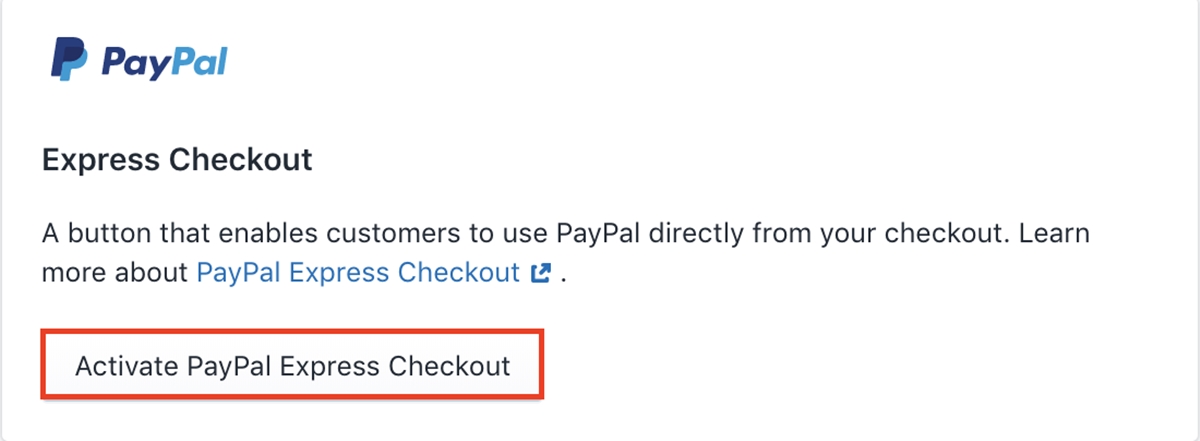
Se le pedirá que inicie sesión en su cuenta de Paypal en la siguiente página y siga el siguiente paso para finalizar esta activación.
Paso 12: agregue la marca a su puerta de pago.
Necesitará dos cosas para completar este paso: el logotipo de su marca y el color de su marca. Si no ha tenido un logotipo, puede usar estos generadores de logotipos gratuitos para crear uno para usted.
El color de su marca debe alinearse con el producto que está vendiendo. Voy a abrir una tienda que vende estuches para airpods, así que usemos el color negro como color de la marca.
Una vez que haya decidido su logotipo y color de marca, continúe con los siguientes pasos.
- Haga clic
Online storeen su Tablero. Luego vaya aThemesy haga clic en el botónCustomize.
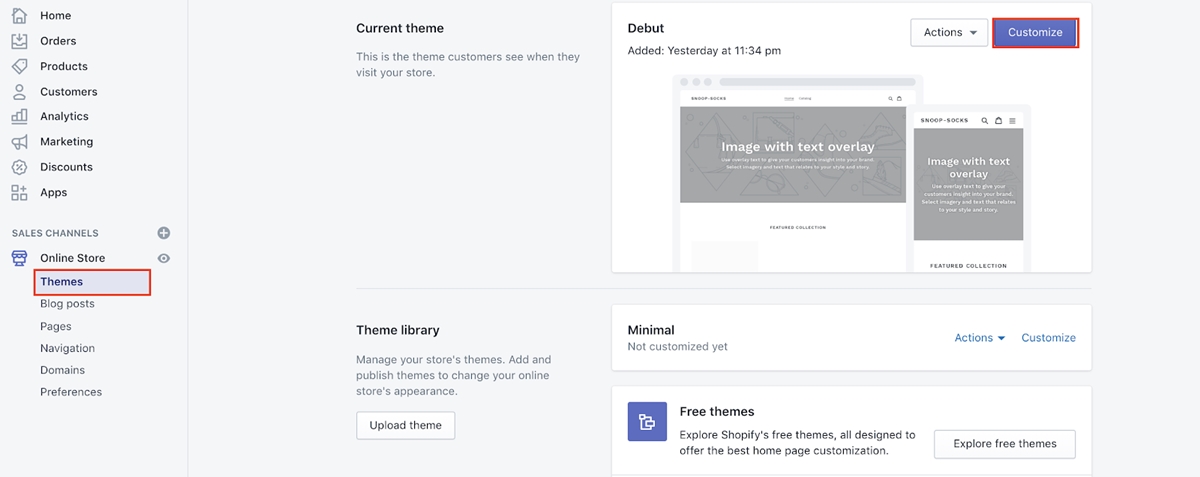
- En la pestaña
Theme settings, haga clic enCheckout.

- Inserta tu logo en la sección
Logo.
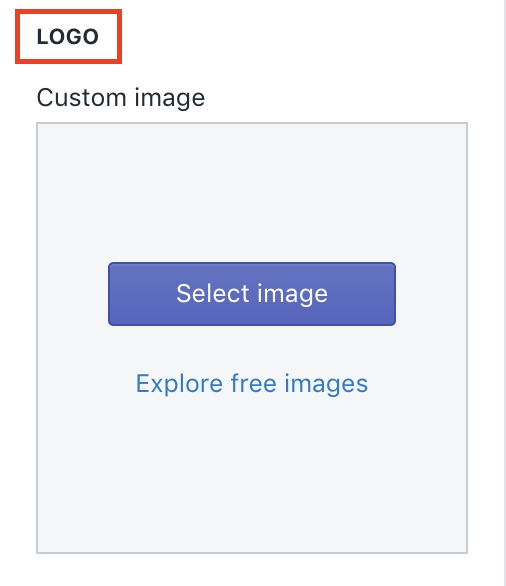
- Desplácese hacia abajo hasta la sección
Colors, haga clic enButtonsy elija el color de su marca.
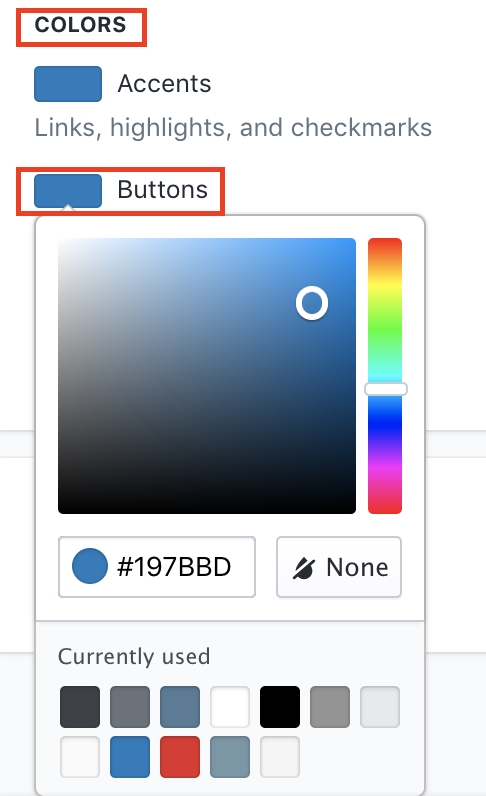
Paso 13: Cree una página Acerca de.
Una gran página Acerca de está hecha de tres componentes:
- Lo que vende tu tienda
- cual es tu mision
- Por qué los clientes deberían elegirte sobre la competencia.
Siempre que lo que ponga en su página Acerca de contenga estos tres elementos, está listo para comenzar. Tenga en cuenta que debe tratar su página Acerca de como una introducción formal sobre su negocio, no como una especie de argumento de venta desesperado. Eso significa que no debe simplemente decir: "Vendemos estuches para airpods de alta calidad para ayudarlo a proteger sus costosos airpods de Apple, y nuestros precios son mejores que los de nuestros competidores" .
Tómese el tiempo para crear una copia atractiva para su página Acerca de que a sus clientes les encantará leer. Una vez que esté listo, siga los siguientes pasos para crear una página Acerca de.
Vaya a Online Store en su Tablero y haga clic en Pages . Luego haz clic en Add page .
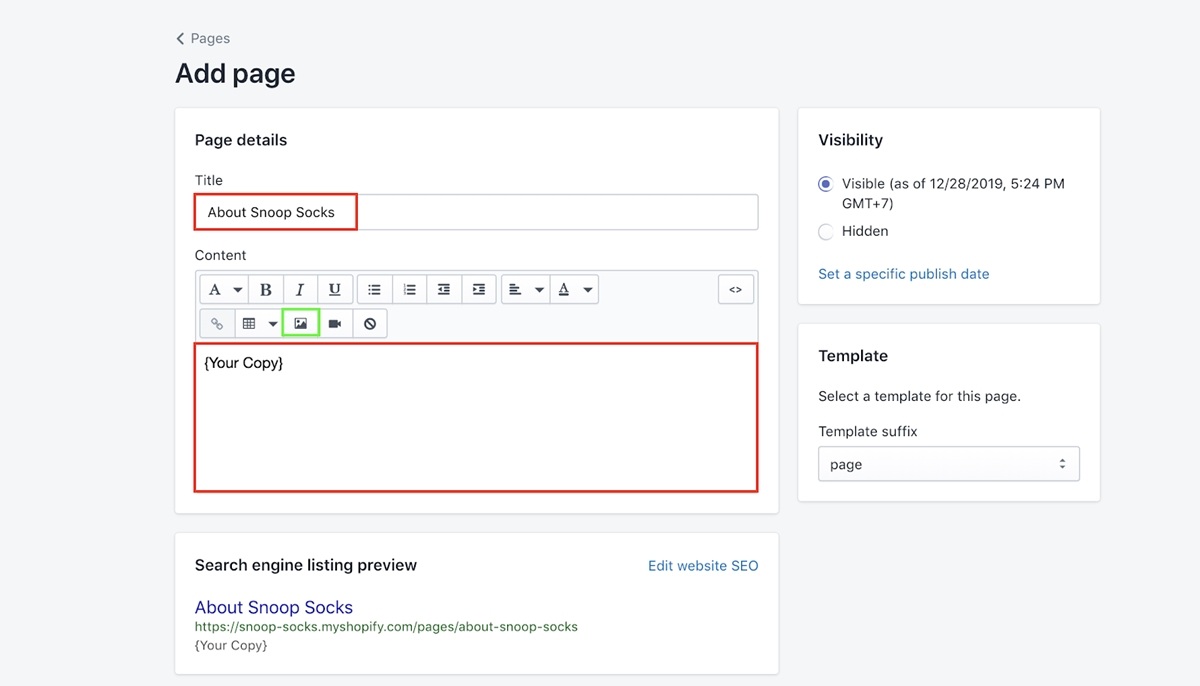
Si tiene una gran imagen que pueda resaltar su producto, colóquela en la copia haciendo clic en el icono de la imagen con un círculo verde.
Una vez que haya terminado, haga clic en Save .
Paso 14: Cree una página de contacto:
Crear una página de contacto es mucho más simple que agregar una marca a su pago o crear una página Acerca de. Lo que debe hacer aquí es crear una página que contenga su información de contacto para que sus clientes puedan comunicarse con usted cuando necesiten su ayuda.
En la sección Page , haz clic en Add page .
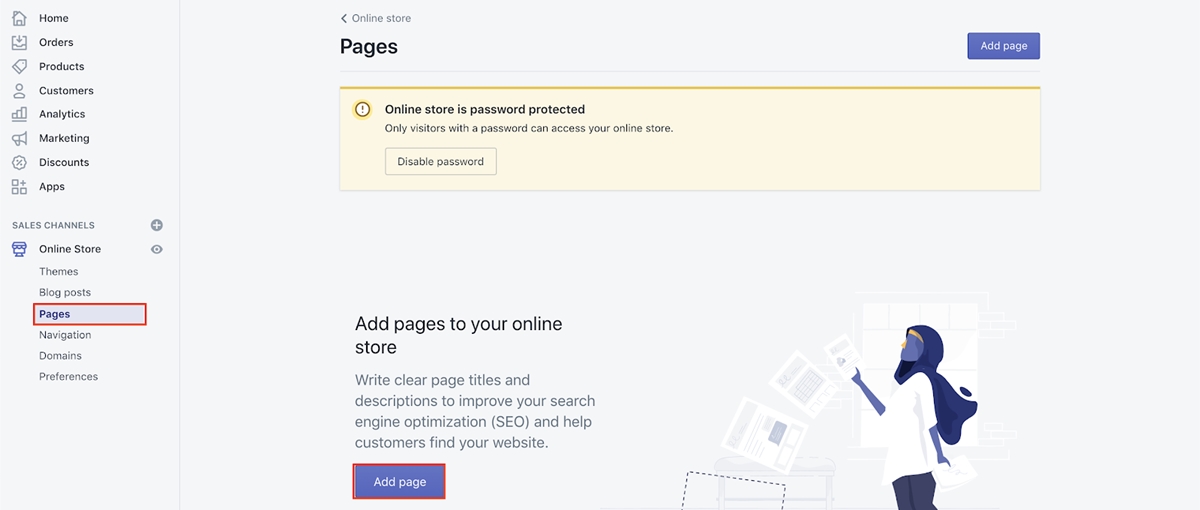
A continuación, en el cuadro Title , ingrese "Contáctenos" y agregue su información de contacto en el cuadro de descripción.
En la sección Template , seleccione page.contact en la lista desplegable. Luego haga clic en Save .
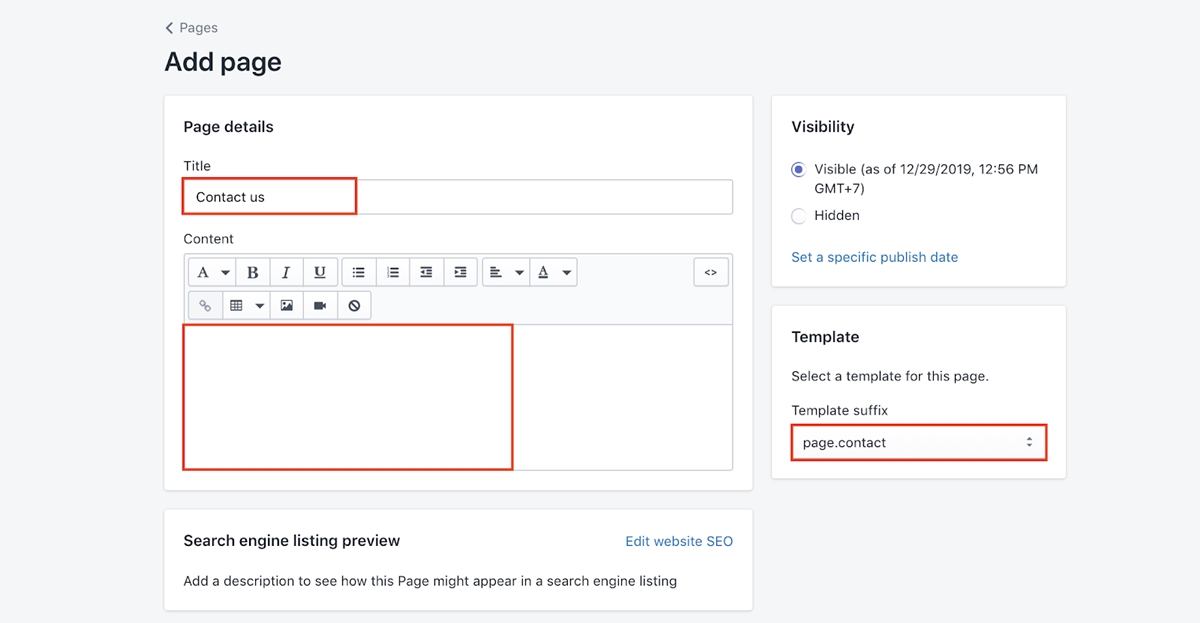
Paso 15: Agrega menús a tu tienda:
Hay dos tipos de menús: menú de encabezado y menú de pie de página.
El menú de encabezado son las categorías que normalmente ves en la barra de navegación superior de un sitio web.
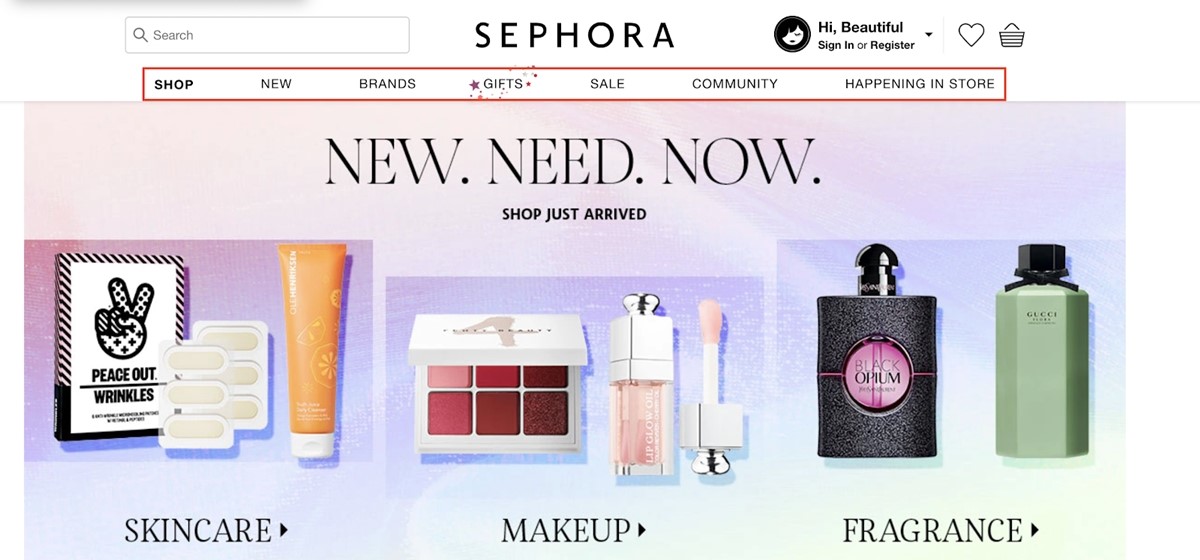
Puede seguir los pasos a continuación para crear menús como este en Shopify.
- En
Online store, haga clic enNavigation>Main Menu.
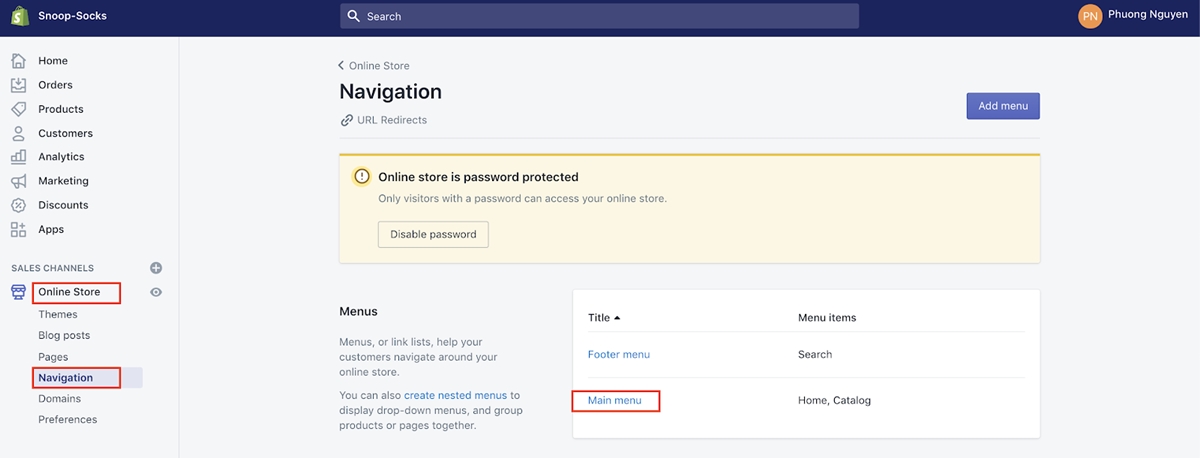
El Footer Menu son las categorías que normalmente ves en la parte inferior de un sitio web. Me pondré a ello en breve.
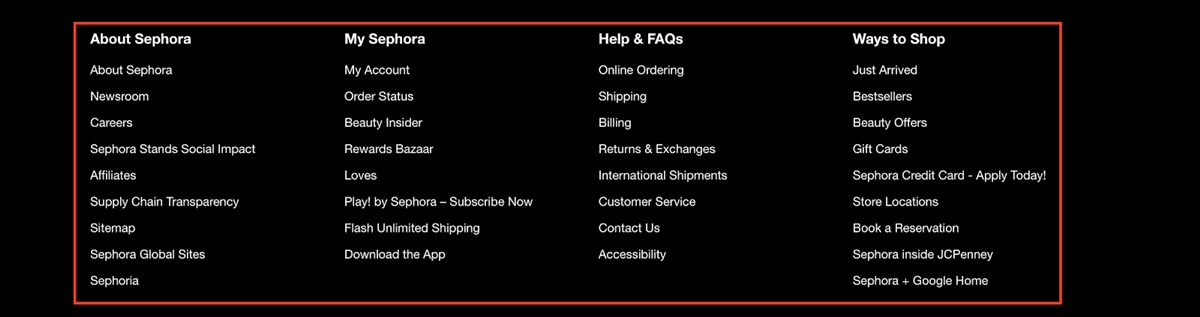
- Haga clic en
Add Menusi desea crear una nueva categoría.
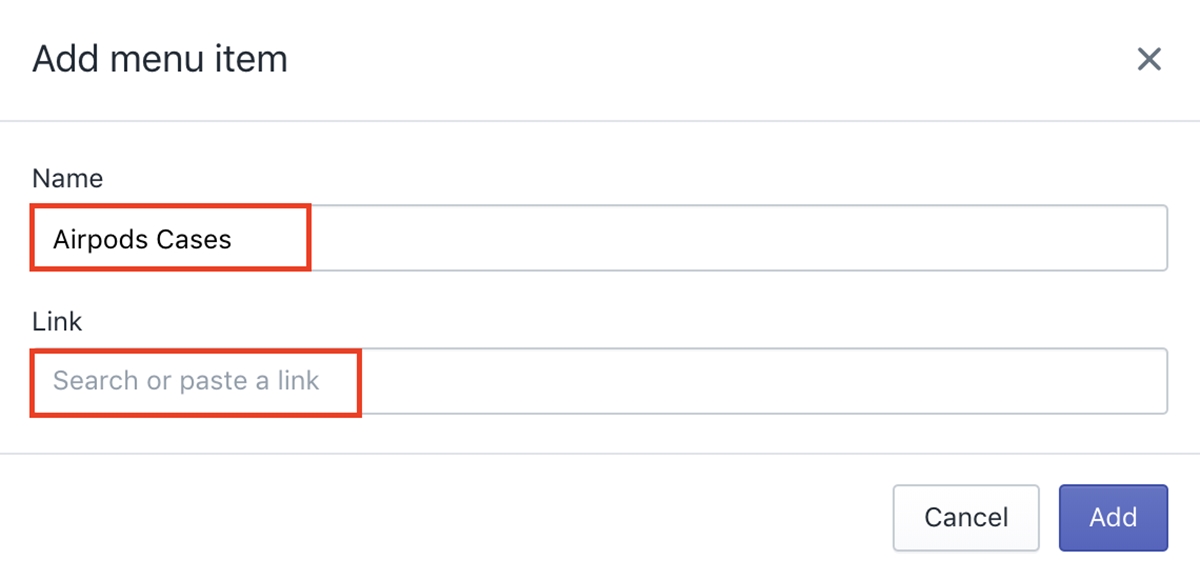
Introduzca un nombre para esa categoría e inserte un enlace a esa categoría. Para obtener el enlace de una categoría (que creó en el Paso 7), vaya a Collection en Products elija la categoría y haga clic en View .
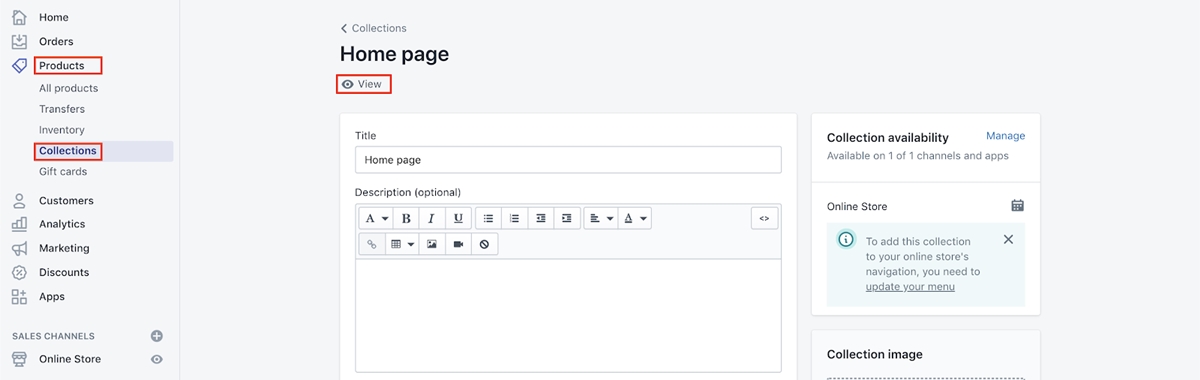
Puede eliminar una categoría existente haciendo clic en el icono de la papelera. Si desea cambiar la ubicación de una categoría, puede mantener presionado el símbolo de puntos y arrastrarlo.
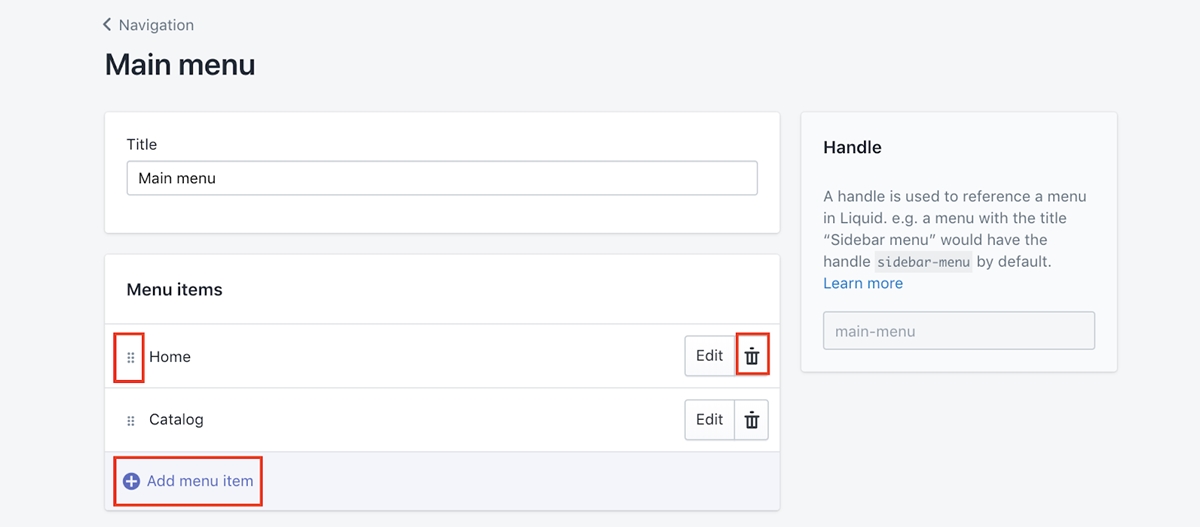
- Para agregar el menú de pie de página, vuelva a la página de navegación y seleccione
Footer menu

- Siga los mismos pasos que para crear su menú de encabezado y cree sus elementos de menú de pie de página. Luego haga clic en
Save menu.
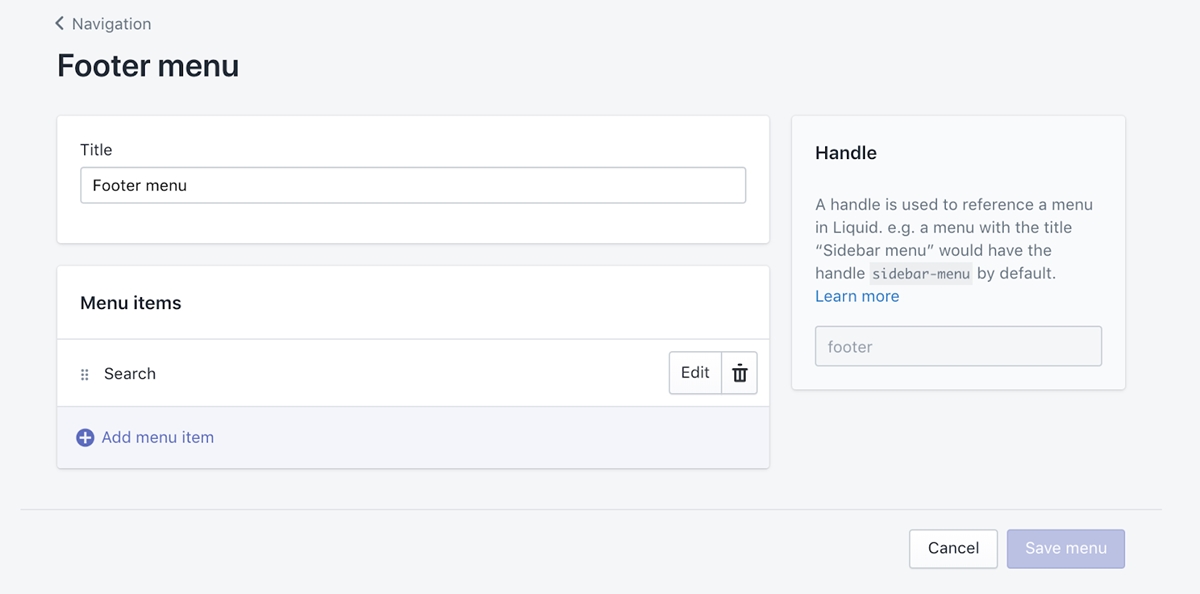
Paso 16: crea el diseño de tu tienda y la página de inicio
- En
Online store, vaya aThemey luego haga clic enCustomize.
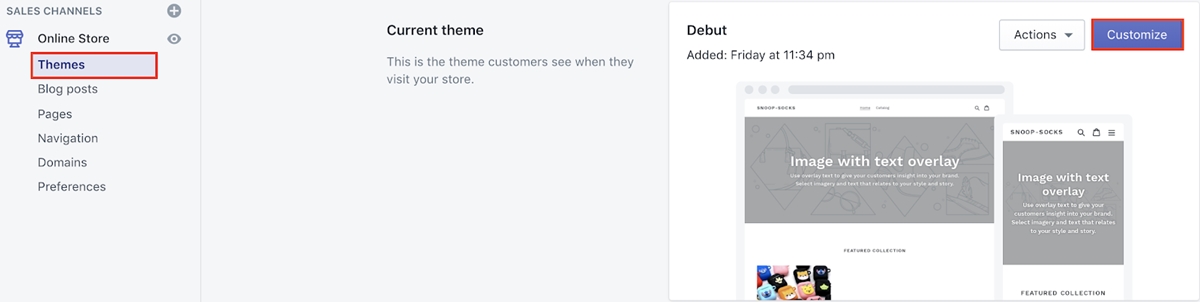
- En
Sections, haga clic enHeadere inserte la imagen de su logotipo.
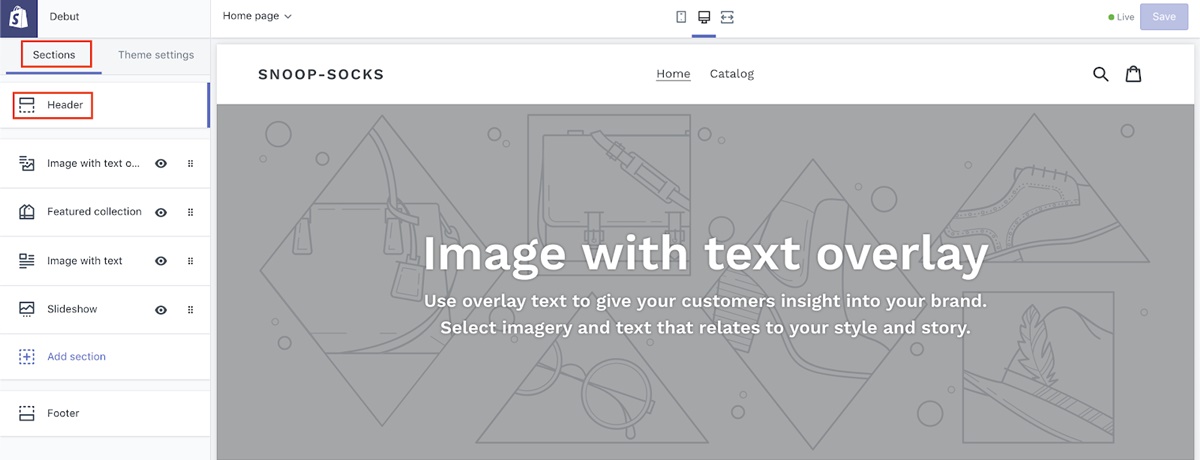
Luego, cargue la imagen de su logotipo en Imagen de Logo image .
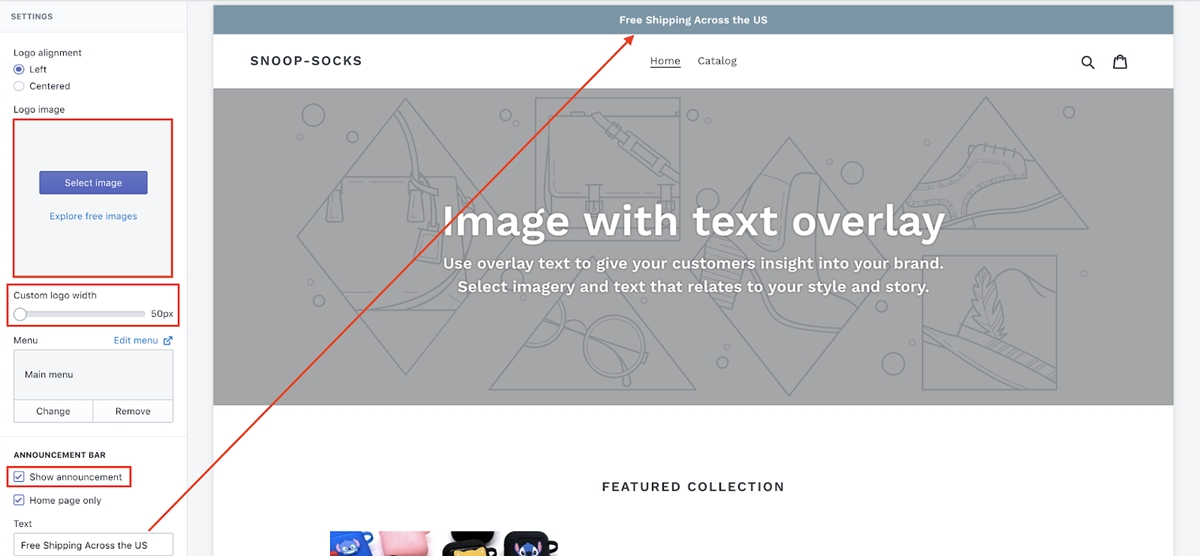
Puede cambiar el tamaño de su logotipo en Custom logo width . El cuadro Show announcement le brinda una barra de color en la parte superior de su sitio web donde puede anunciar algo importante.
- Ahora necesita agregar su presentación de diapositivas. La presentación de diapositivas es la(s) imagen(es) grande(s) que normalmente ves en la página de inicio de un sitio web.
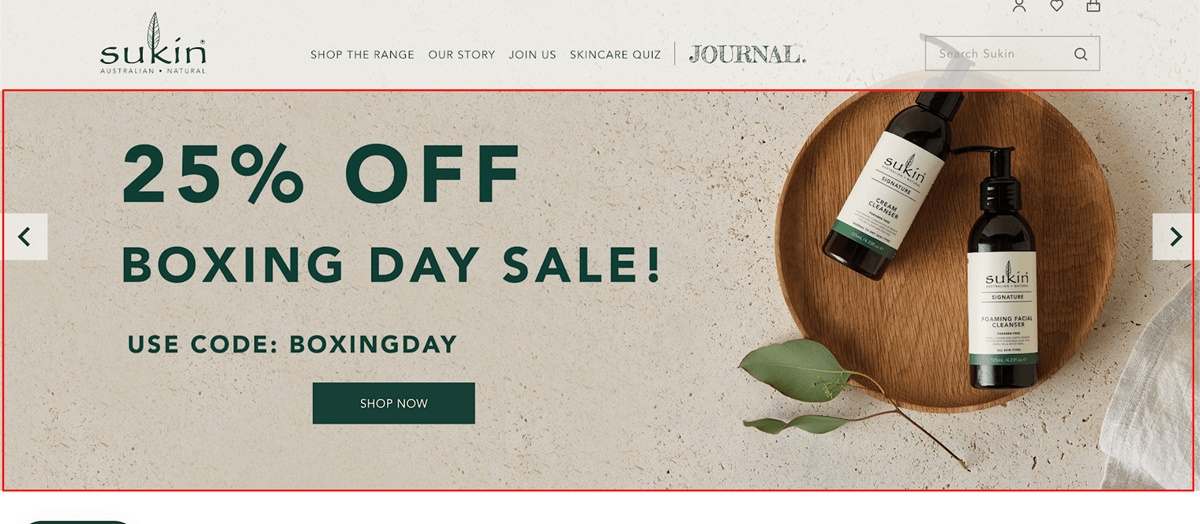
Para agregar esta presentación de diapositivas, regrese a Sections y haga clic en Presentación de Slideshow , luego, en Content , cargue las imágenes que desea mostrar en su presentación de diapositivas.
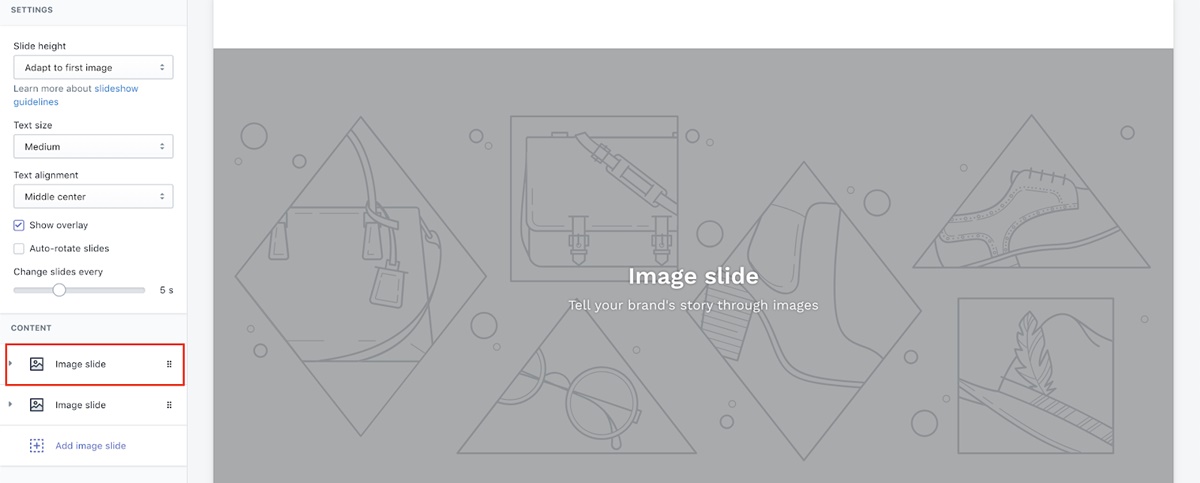
- A continuación, agregue una colección que desee exhibir en su página de inicio. Suelen ser los más vendidos o los recién llegados.
Regrese a Sections y haga clic en Featured collection , luego elija/cambie la colección que desea exhibir.
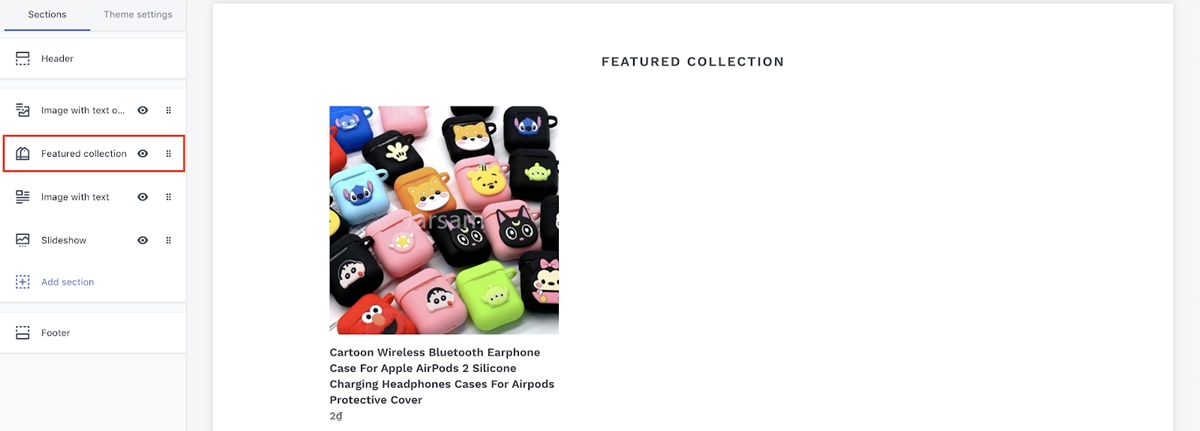
- A continuación, cambie los colores del tema general de su tienda para que se ajusten a los colores de su marca.
Vaya a Theme settings en lugar de Section , luego haga clic en Colors .
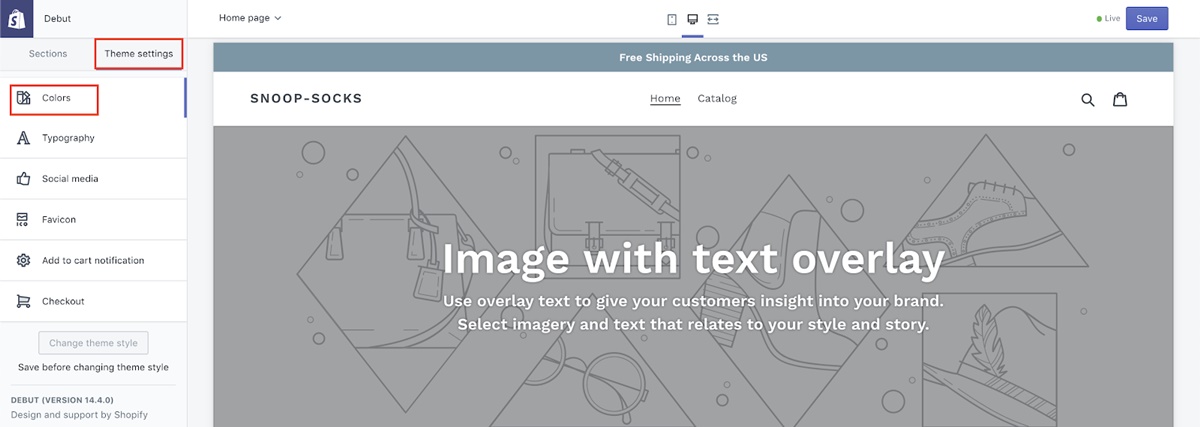
Aquí, tiene la opción de cambiar el color del texto, botón, etc. en su sitio web. Realice cambios en los colores en función de cómo mejor le parezca.
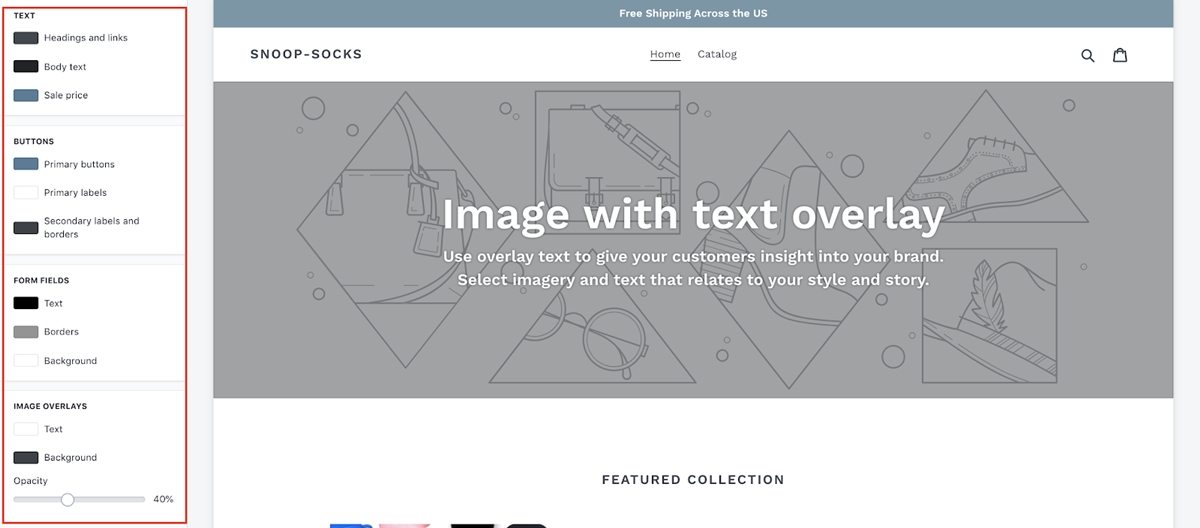
- Elige la tipografía.
Es posible que desee elegir la tipografía para el texto de su sitio web, así que aquí le mostramos cómo hacerlo. Vuelva a la Theme settings y seleccione Typography .
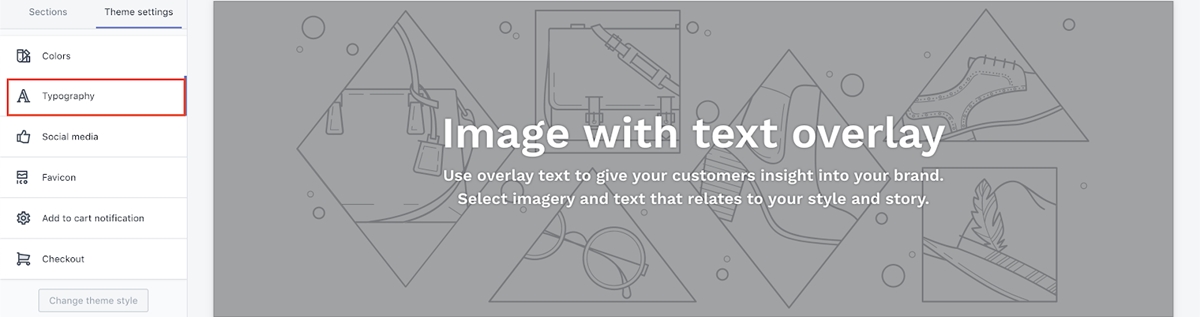
Cuando termines esto, recuerda hacer clic en Save en la esquina superior izquierda para que se guarde todo lo que has cambiado.
Paso 17: Agregue el chat en vivo de Facebook Messenger
Antes de agregar Facebook Messenger Live Chat, asegúrese de que ya tiene una página de fans de Facebook.
- Ahora, vuelve a tu panel de control de Shopify y ve a la tienda de aplicaciones de Shopify en
Apps.
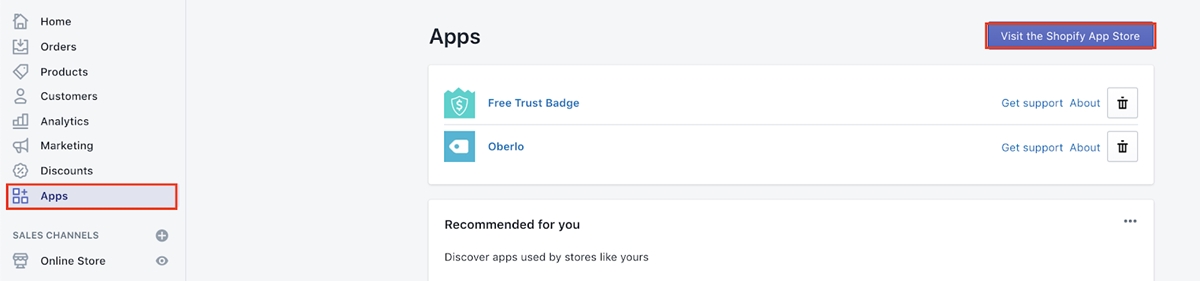
- Busque "Chat de Facebook" y seleccione "Cuadro de chat de Facebook - Chat en vivo".
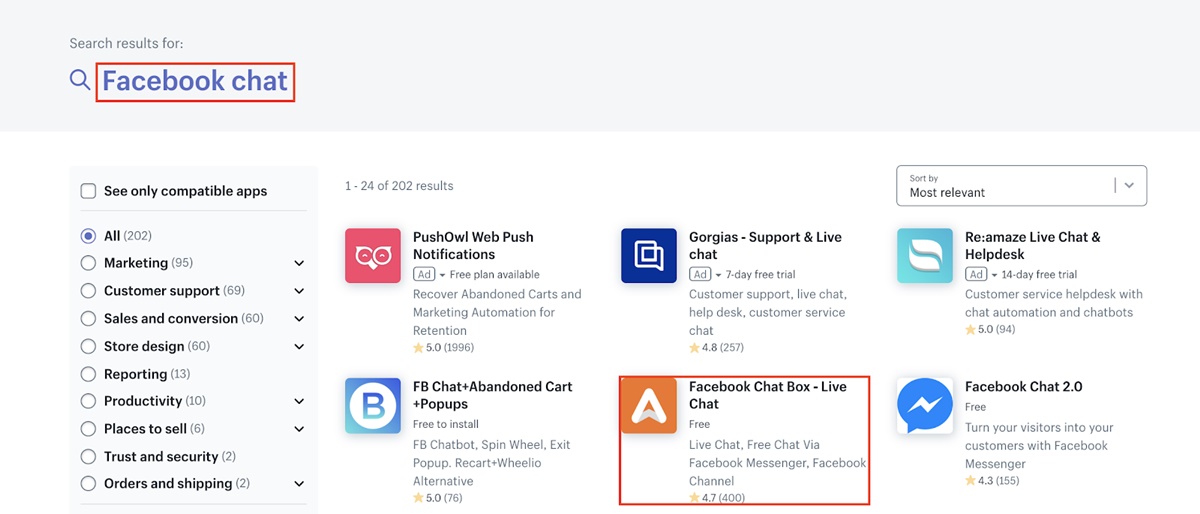
Luego haga clic en Add App y luego en Install App .
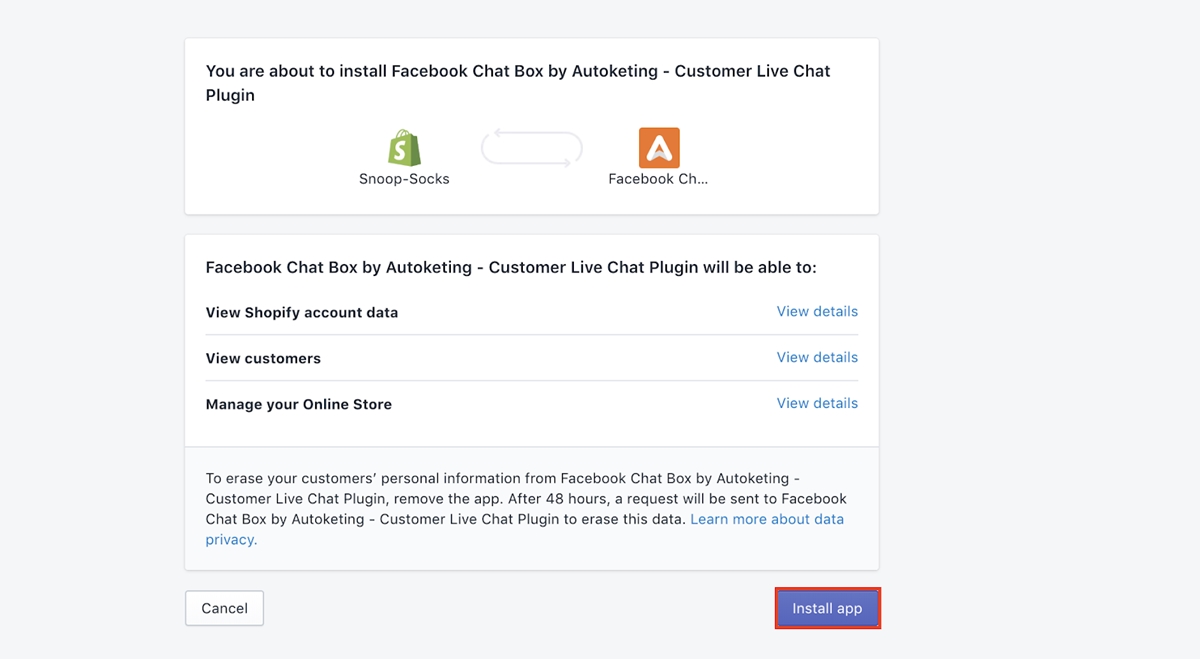
- Conecte la aplicación a su página de fans de Facebook haciendo clic en
Connect Account. Realice los siguientes pasos requeridos y su Fan Page estará conectada.
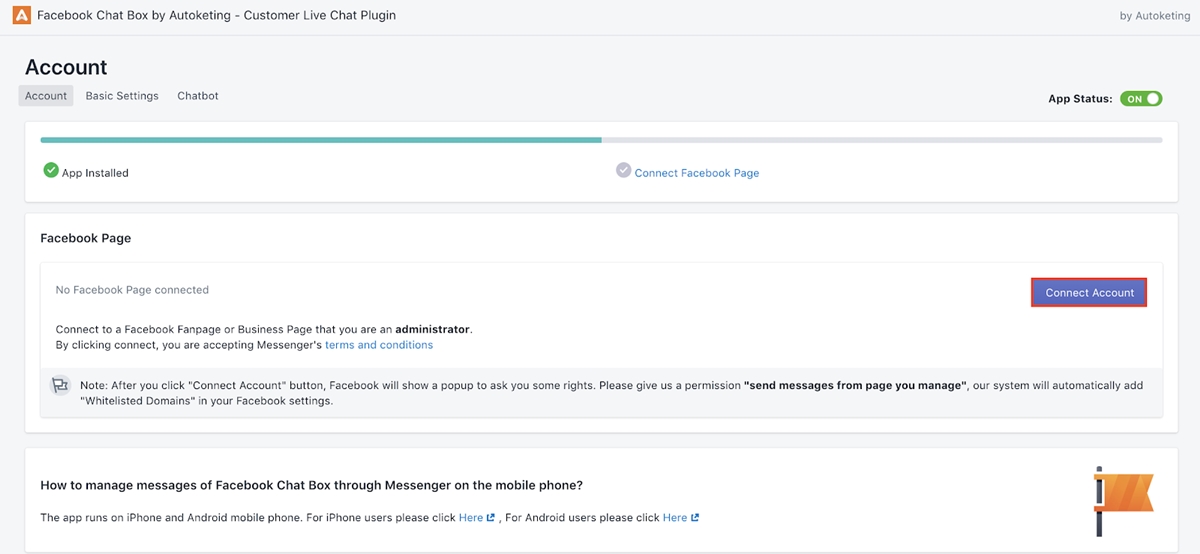
- Vaya a
Basic Settingpara cambiar su mensaje de saludo y el color del ícono de messenger en su sitio web, luego haga clic enSave.
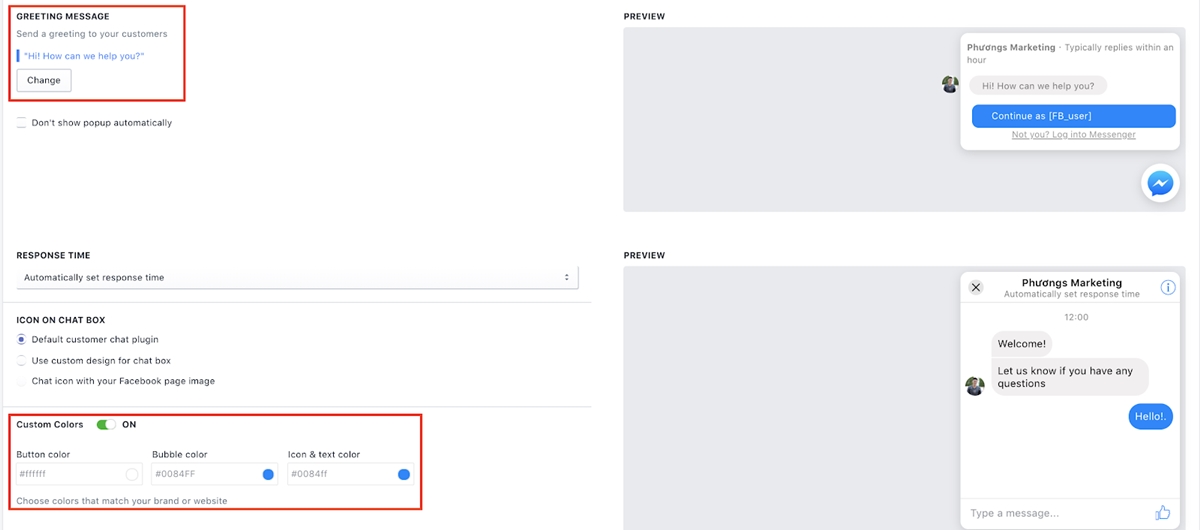
Paso 18: seleccione un plan de pago
- En su Tablero, vaya a
Settings, luego haga clic enAccount.
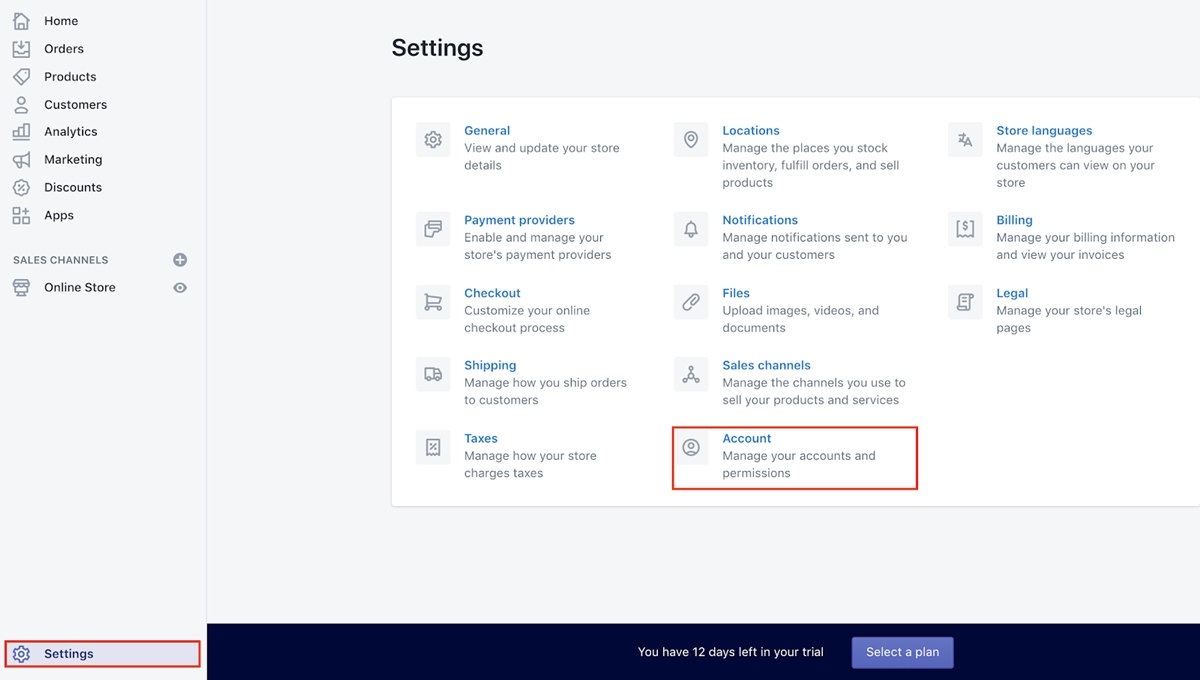
- Haga clic
Compare plansy seleccione el plan de $29/mes. Este es el plan mínimo en el que debe registrarse para comenzar a hacer dropshipping en Shopify. Cuando su tienda crezca, puede suscribirse a planes más altos para obtener más funcionalidad.
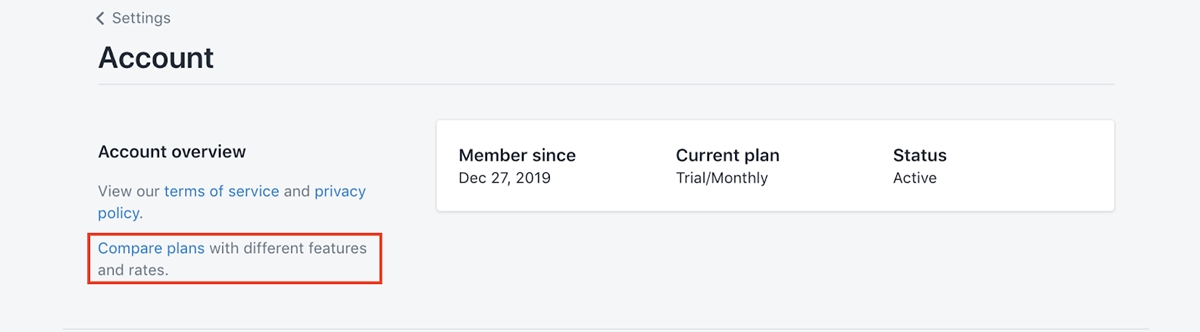
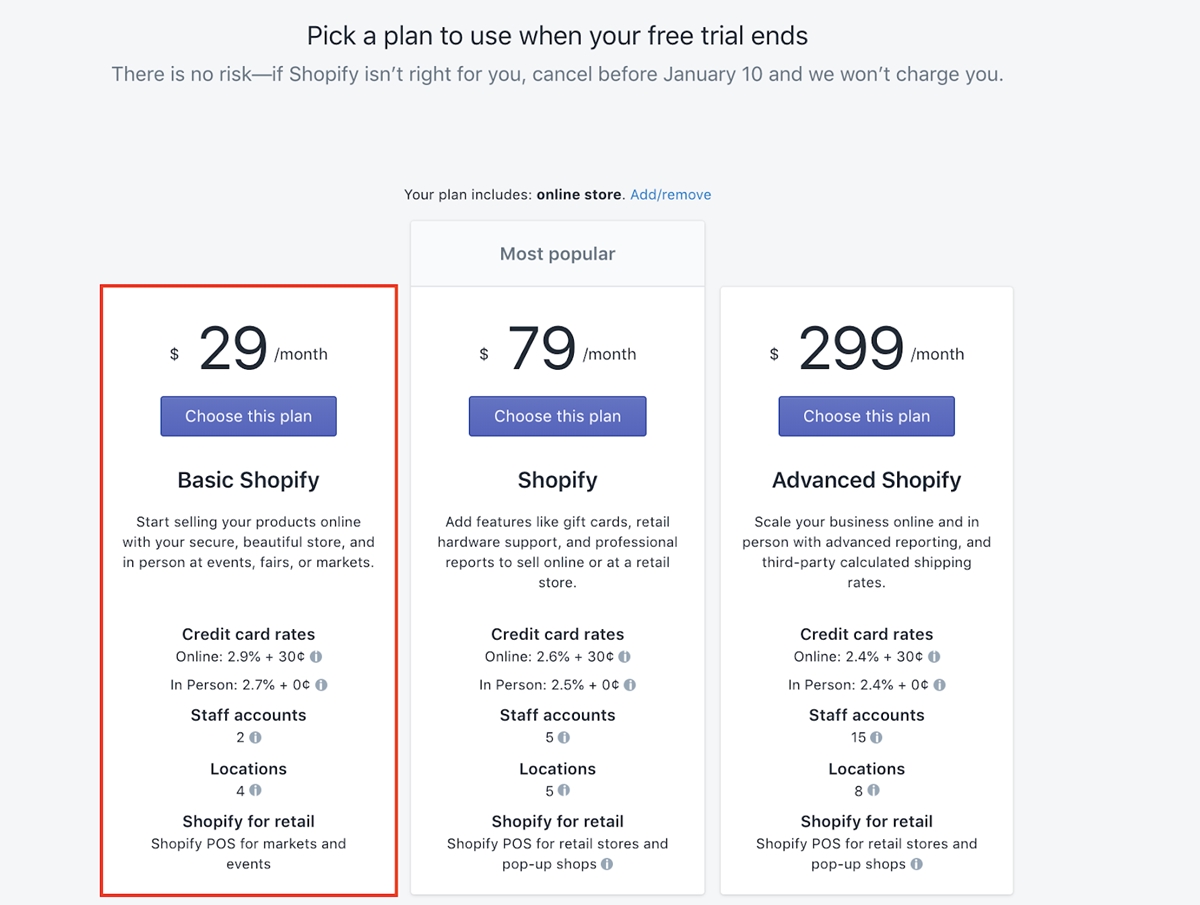
- Elija cómo desea que se le facture, agregue su tarjeta de crédito para pagar y luego haga clic en
Start plan.
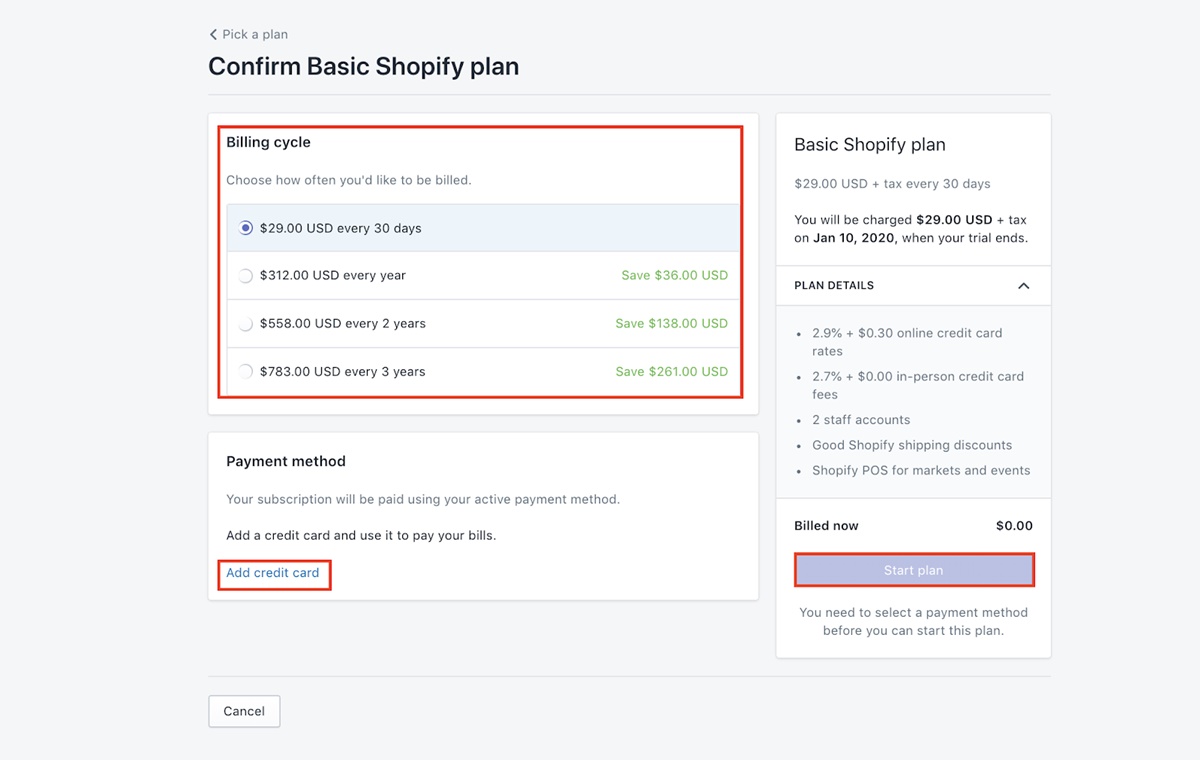
Paso 19: Elija un nombre de dominio
Antes de entrar en detalles, asegúrese de elegir un dominio ".com". No elija ningún otro nombre de dominio. Los dominios “.com” son la mejor opción para las empresas de comercio electrónico.
- En
Online store, haga clic enDomain namey luego enBuy new domain.
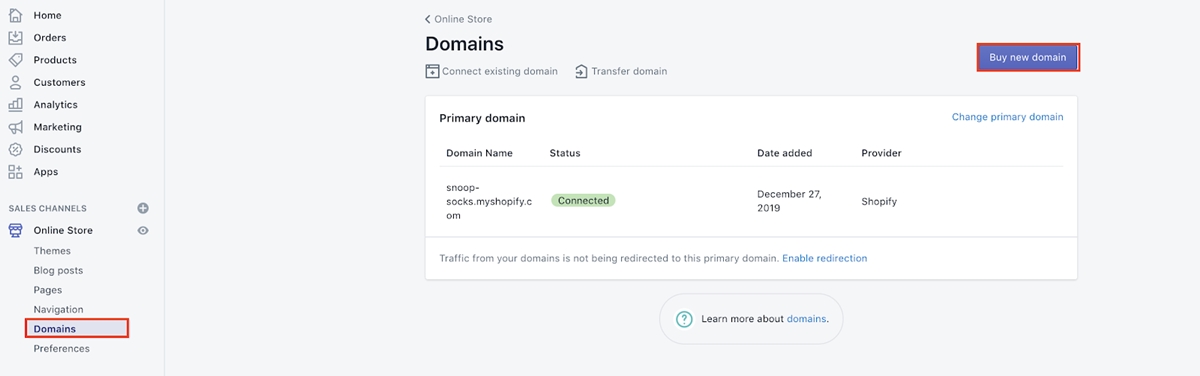
- Introduzca su nombre de dominio deseado en el cuadro. Si ha sido tomado, busque uno diferente. Si está disponible, haz clic en
Buy.
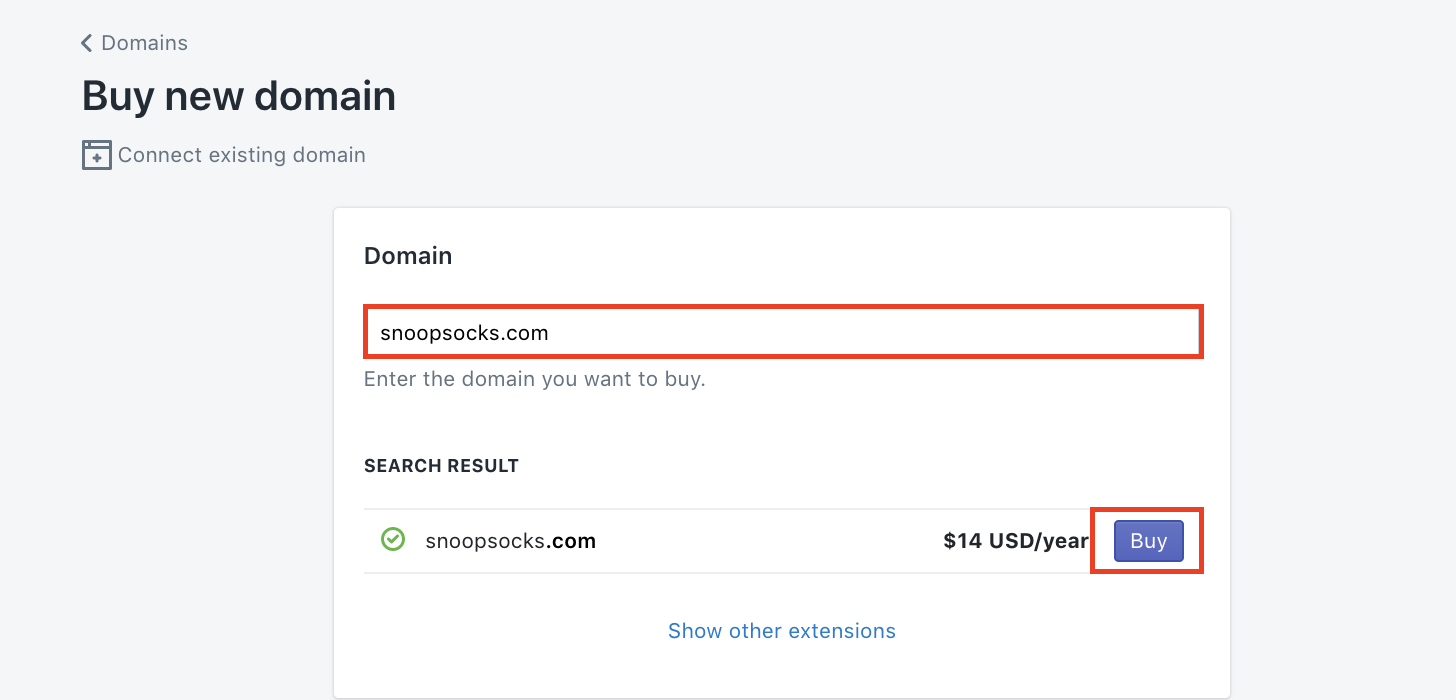
Paso 20: ¡Pon tu tienda en línea!
En este punto, su tienda está protegida por una contraseña y nadie puede visitarla sin la contraseña. Para eliminar la contraseña, debe registrarse en un plan pago, lo que ya hizo en el Paso 18.
Ahora, para deshabilitar la contraseña, vaya a Preferences en Online store y desplácese hacia abajo.
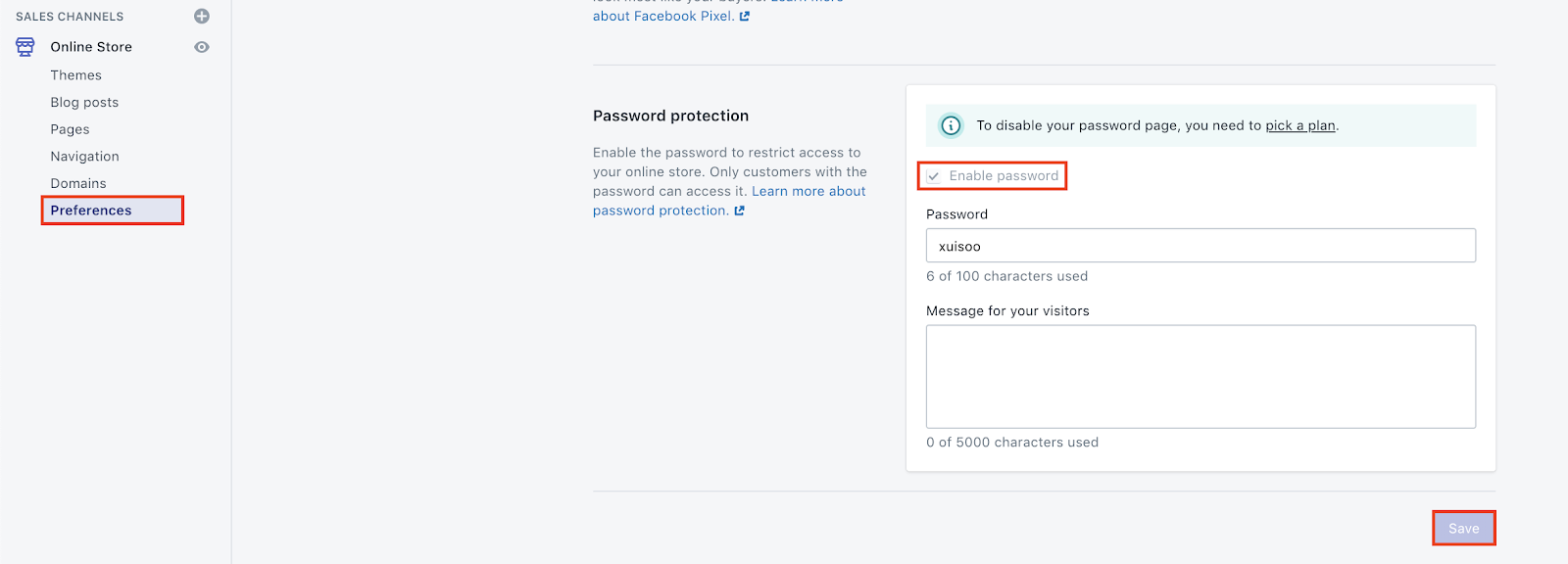
Una vez que se haya registrado en un plan, podrá desmarcar Enable Password .
¡¡¡Eso es todo!!! ¡Ahora su tienda está completamente configurada y se ha puesto en marcha! ¡Felicidades!
Ultimas palabras
Espero que hayas aprendido a configurar completamente una tienda Shopify para comenzar a hacer dropshipping con Aliexpress . Dropshipping no es un camino fácil, pero es un camino muy gratificante cuando se trata de hacer negocios en línea.
Espero que mantengas la paciencia y sigas aprendiendo en el camino para desarrollar un negocio exitoso de dropshipping. :-)
Artículos Relacionados:
- Revisión de envío directo de AliExpress
- Cómo acceder y utilizar el Centro de Dropshipping de Aliexpress
- Cómo cancelar un pedido en AliExpress
- ¿Cómo manejar las devoluciones de Dropshipping?
- Cómo configurar Shopify Taxes para Dropshipping
- Cómo automatizar COMPLETAMENTE Dropshipping en Shopify
